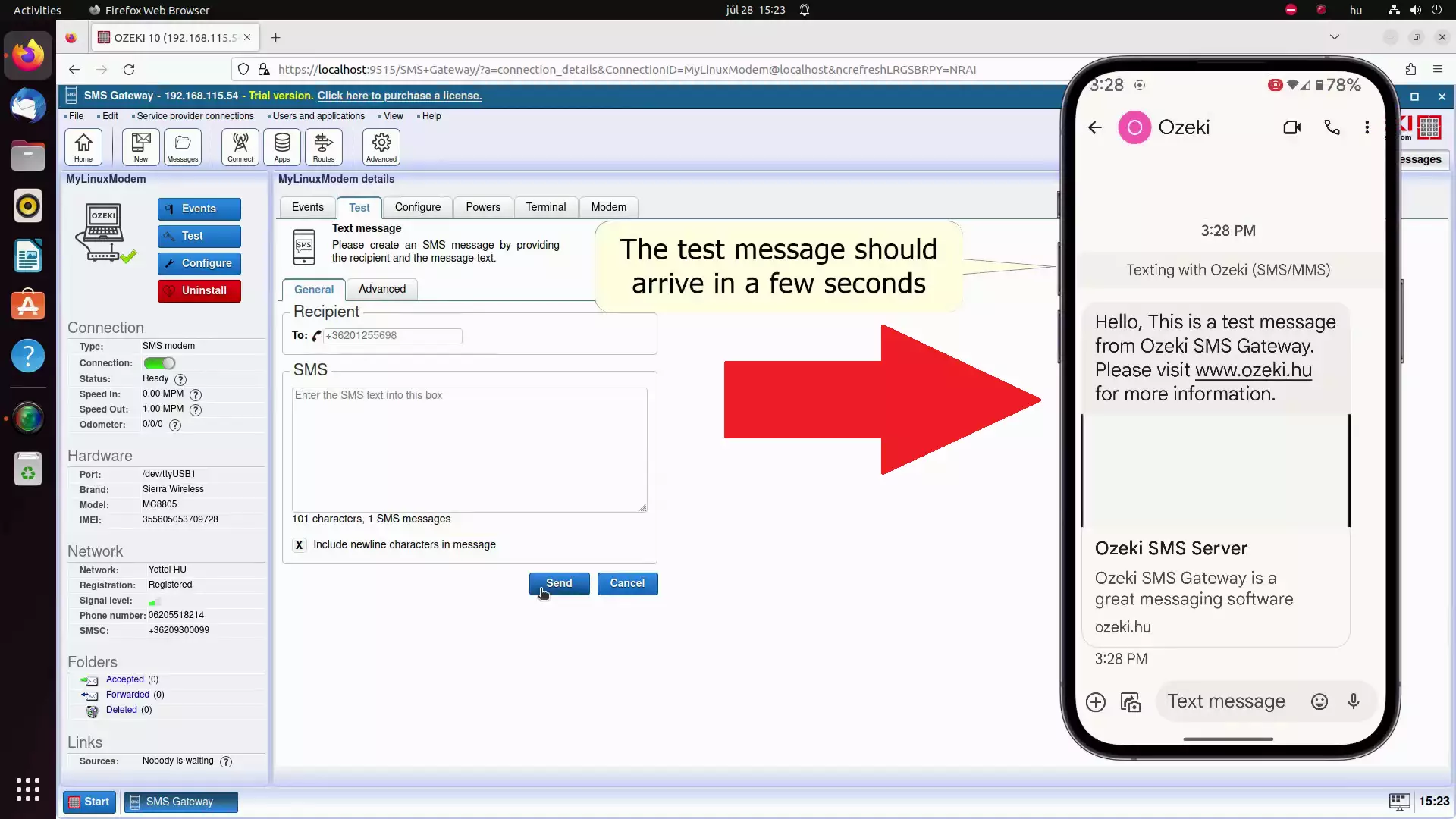Ozeki SMS Gateway One
Cet article traite de l'appareil Ozeki SMS Gateway One, de sa compatibilité avec le logiciel Ozeki SMS Gateway et de ses fonctionnalités. L'Ozeki SMS Gateway One est une passerelle SMS matérielle de petit format. Il est équipé d'un modem haute vitesse pour une utilisation dans la plupart de vos solutions.
Qu'est-ce qu'une passerelle SMS matérielle ?
Une passerelle SMS matérielle est utilisée lorsque vous avez besoin d'avoir l'ordinateur et le modem cellulaire dans un seul appareil. Elle ne nécessite qu'une alimentation externe et une carte SIM pour envoyer des SMS, avec de nombreuses options de personnalisation logicielle disponibles. L'appareil Ozeki SMS Gateway One est livré avec le logiciel Ozeki SMS Gateway préinstallé sur un système d'exploitation Linux. Il est responsable de la compilation du message à envoyer sous forme de SMS. Il a besoin d'une adresse et d'un texte de message pour créer le SMS, qu'il soumettra à votre fournisseur de services. Le fournisseur de services enverra votre SMS au téléphone du destinataire. (Figure 1)
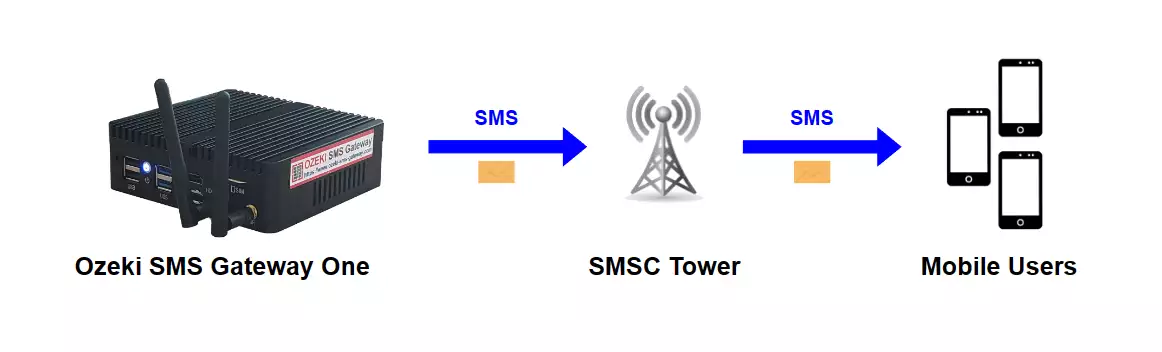
Compatibilité avec Ozeki SMS Gateway
L'Ozeki SMS Gateway One est une solution économique et performante pour une passerelle SMS matérielle tout-en-un de petite taille, haute vitesse et dotée de fonctionnalités supplémentaires. Lors de la conception de l'appareil, nous avons accordé une attention particulière à la compatibilité avec Ozeki SMS Gateway et nos autres services. Nous fournissons également des informations à jour et des guides de configuration pour tous nos appareils.
Ozeki SMS Gateway One (Configuration rapide)
Pour envoyer un SMS avec un Ozeki SMS Gateway One :
- Insérez la carte SIM dans l'ordinateur
- Branchez les antennes à l'ordinateur
- Connectez l'ordinateur à une alimentation électrique
- Lancez Ozeki SMS Gateway
- Exécutez la détection automatique du modem SMS
- Spécifiez le numéro de téléphone du destinataire
- Rédigez le texte du message SMS
- Cliquez sur Envoyer pour envoyer le SMS
- Vérifiez le SMS test que vous avez envoyé
Configuration matérielle de l'Ozeki SMS Gateway One (tutoriel vidéo)
Le guide vidéo suivant vous aidera à configurer l'appareil Ozeki SMS Gateway One pour envoyer des SMS (messages texte) nativement depuis l'ordinateur lui-même. Le guide commence par tous les accessoires et à la fin, vous devriez pouvoir allumer votre appareil et avoir une connectivité Ethernet, des périphériques et un écran connectés. Ce tutoriel vidéo dure environ 2 minutes et pour terminer la configuration, cela devrait prendre environ 5 à 10 minutes si vous suivez notre guide facile à comprendre avec des explications. Tout d'abord, nous devons connecter l'alimentation électrique à son adaptateur secteur. Connectez-le à l'appareil via le port DC. Ensuite, insérez la carte SIM dans le tiroir à carte SIM de l'ordinateur. Connectez toutes les antennes à l'ordinateur et branchez-le au secteur. Une fois l'alimentation connectée à l'ordinateur, celui-ci devrait s'allumer avec une LED bleue visible indiquant que l'ordinateur est en marche.
Configuration logicielle de l'Ozeki SMS Gateway One (tutoriel vidéo)
Dans le guide vidéo suivant, nous vous montrerons comment préparer votre ordinateur Ozeki SMS Gateway One pour l'envoi de SMS. Le guide commence dès le premier allumage et à la fin de la vidéo, vous serez en mesure d'envoyer des messages texte à la demande. Le tutoriel dure environ 2 minutes et le processus de configuration nécessite environ 10 à 15 minutes pour être terminé si vous suivez notre guide clair et facile à comprendre, étape par étape. L'ordinateur Ozeki SMS Gateway One fonctionne sous Linux et vous devrez installer une nouvelle connexion modem SMS sur la plateforme logicielle Ozeki préinstallée sur l'appareil. Une fois la configuration du modem terminée, vous devez spécifier le numéro de téléphone cible et le texte du message pour envoyer le SMS à l'adresse. Ce tutoriel est utile pour apprendre à utiliser votre Ozeki SMS Gateway One et le logiciel Ozeki SMS Gateway pour l'envoi de messages en masse ou d'autres messages automatisés.
Plus d'informations sur le produit
Obtenez les pièces nécessaires pour configurer correctement l'ordinateur
Vous avez besoin d'une carte SIM, de deux antennes, d'une alimentation électrique avec câble secteur, de l'ordinateur lui-même et d'un câble HDMI (tous inclus avec l'Ozeki SMS Gateway One). (Tous illustrés à la Figure 2) Assurez-vous d'avoir tout le matériel nécessaire pour utiliser le modem, car chaque détail est important.
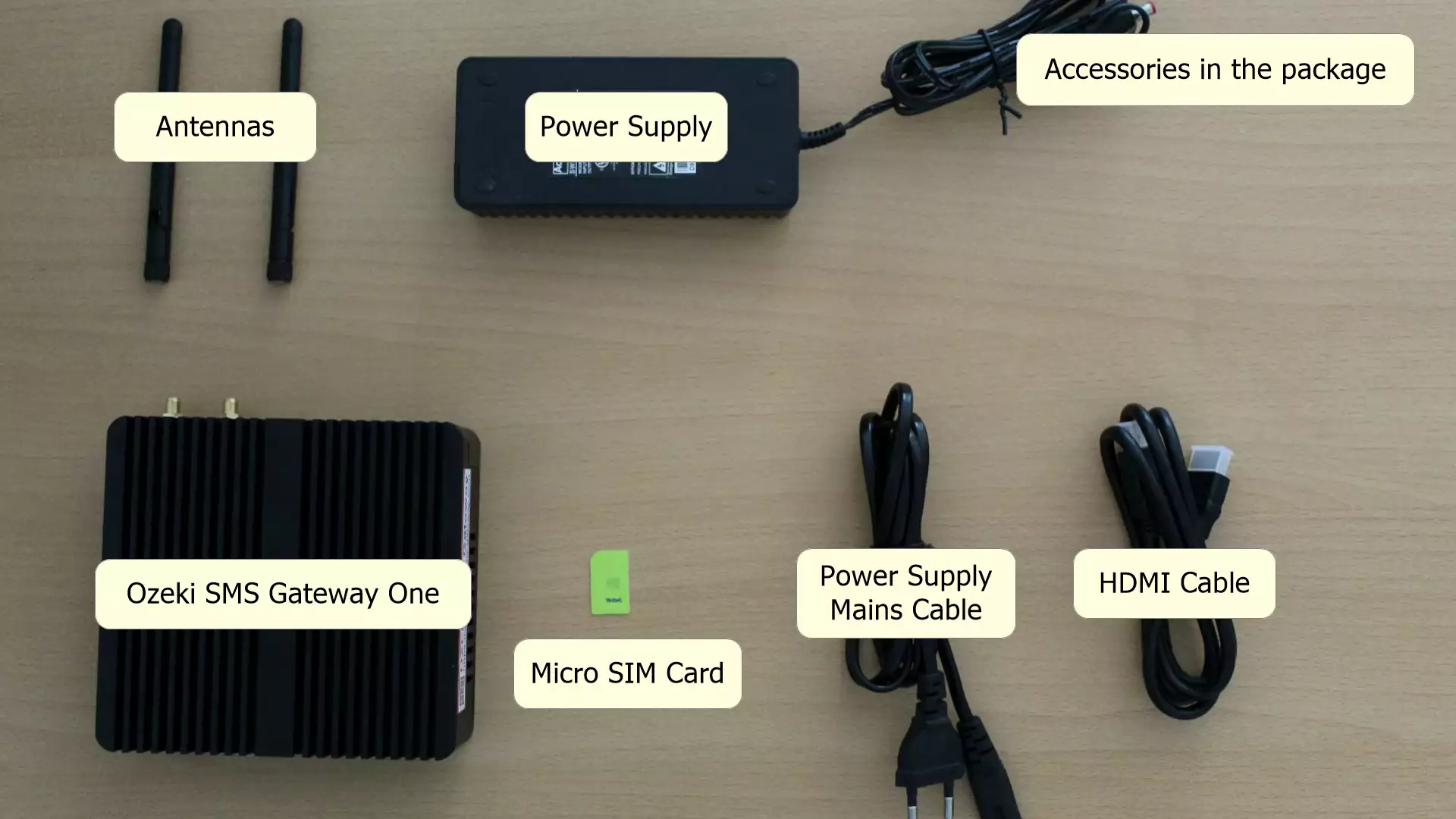
Connectez l'alimentation électrique
L'Ozeki Gateway One fonctionne avec une alimentation externe 12V DC. Pour établir la connexion électrique, vous aurez besoin de son adaptateur secteur. Connectez ces deux composants pour permettre la connexion de votre alimentation au réseau secteur. (Représenté à la Figure 3).
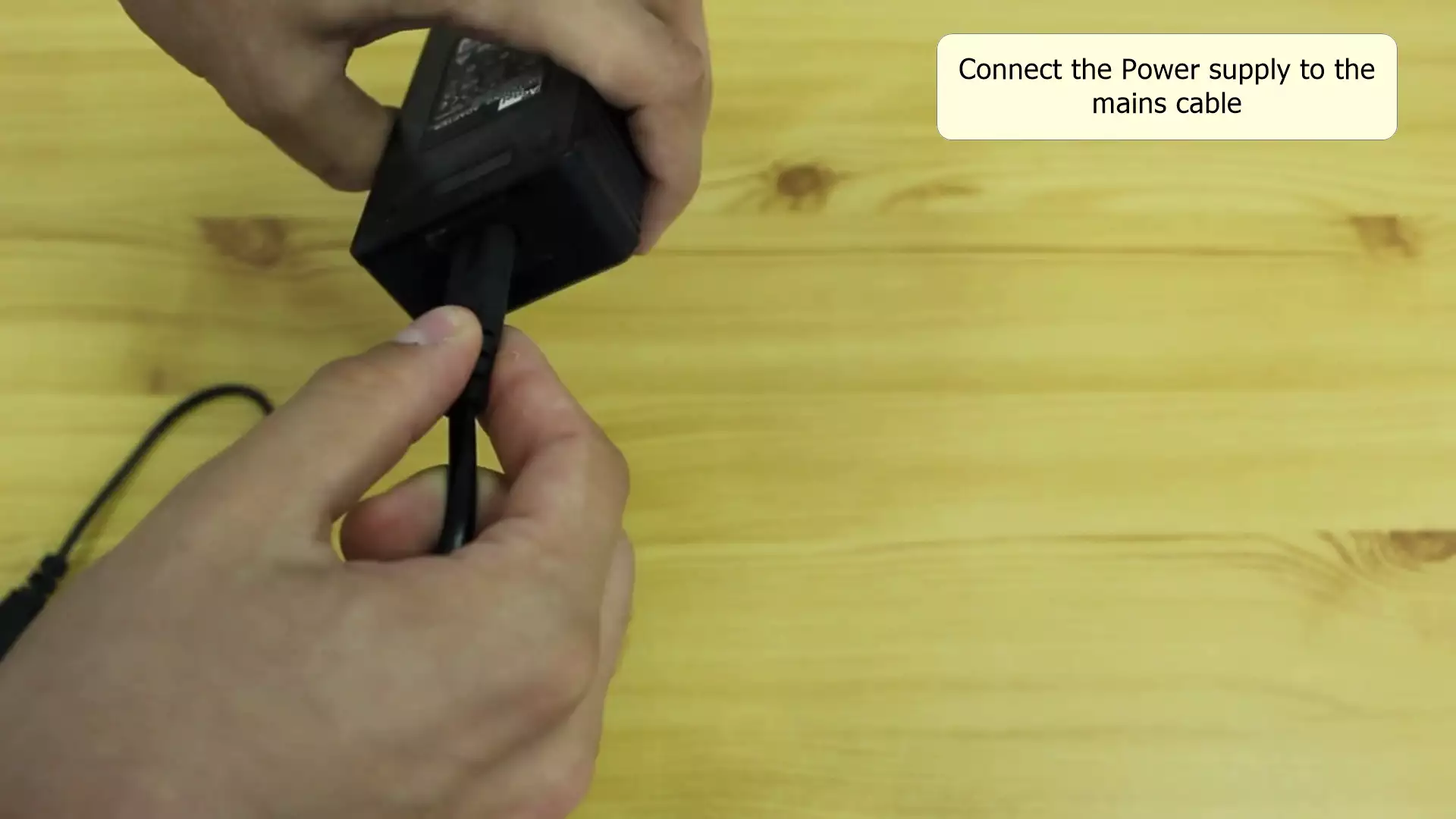
Connectez l'ordinateur à l'alimentation électrique
Connectez votre ordinateur à l'alimentation électrique. Localisez la prise DC sur l'unité d'alimentation et insérez-la dans le port 12V DC de votre ordinateur, situé à côté des connecteurs Ethernet. (Illustré dans la Figure 4).
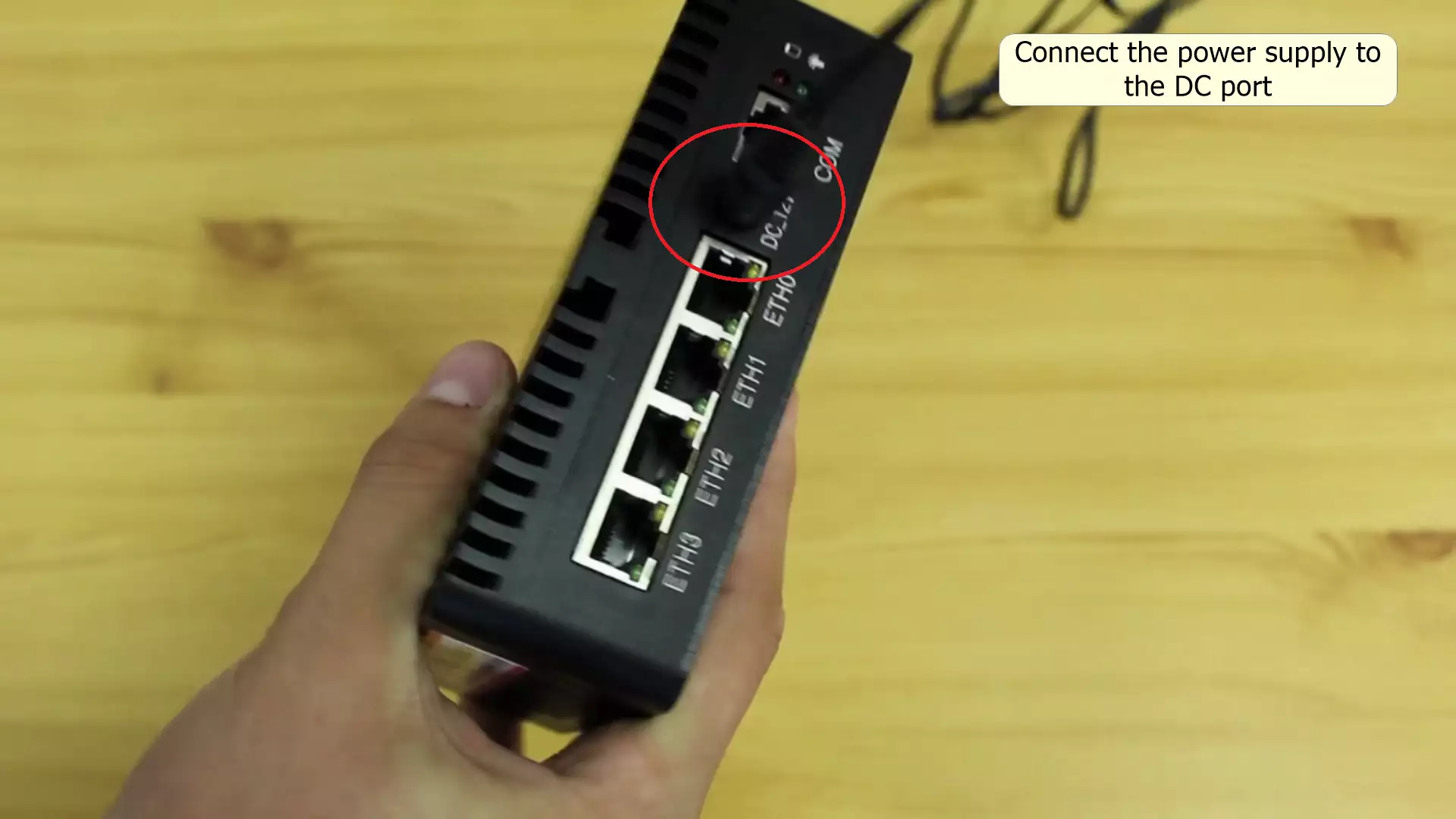
Insérez votre carte SIM
Pour insérer votre carte SIM, elle doit être ajustée au bon format. L'Ozeki Gateway One utilise des micro-SIM. Si votre carte SIM n'est pas pré-découpée correctement, vous pouvez vous rendre chez votre opérateur ou dans un magasin GSM local pour la redimensionner. Si votre carte SIM est plus petite qu'une micro-SIM, vous pourriez avoir besoin d'un adaptateur si vous avez perdu l'original. Insérez la carte SIM à côté des antennes, en veillant à ce que les contacts soient orientés vers l'impression blanche sur le boîtier. (Le positionnement correct est illustré dans la Figure 5).
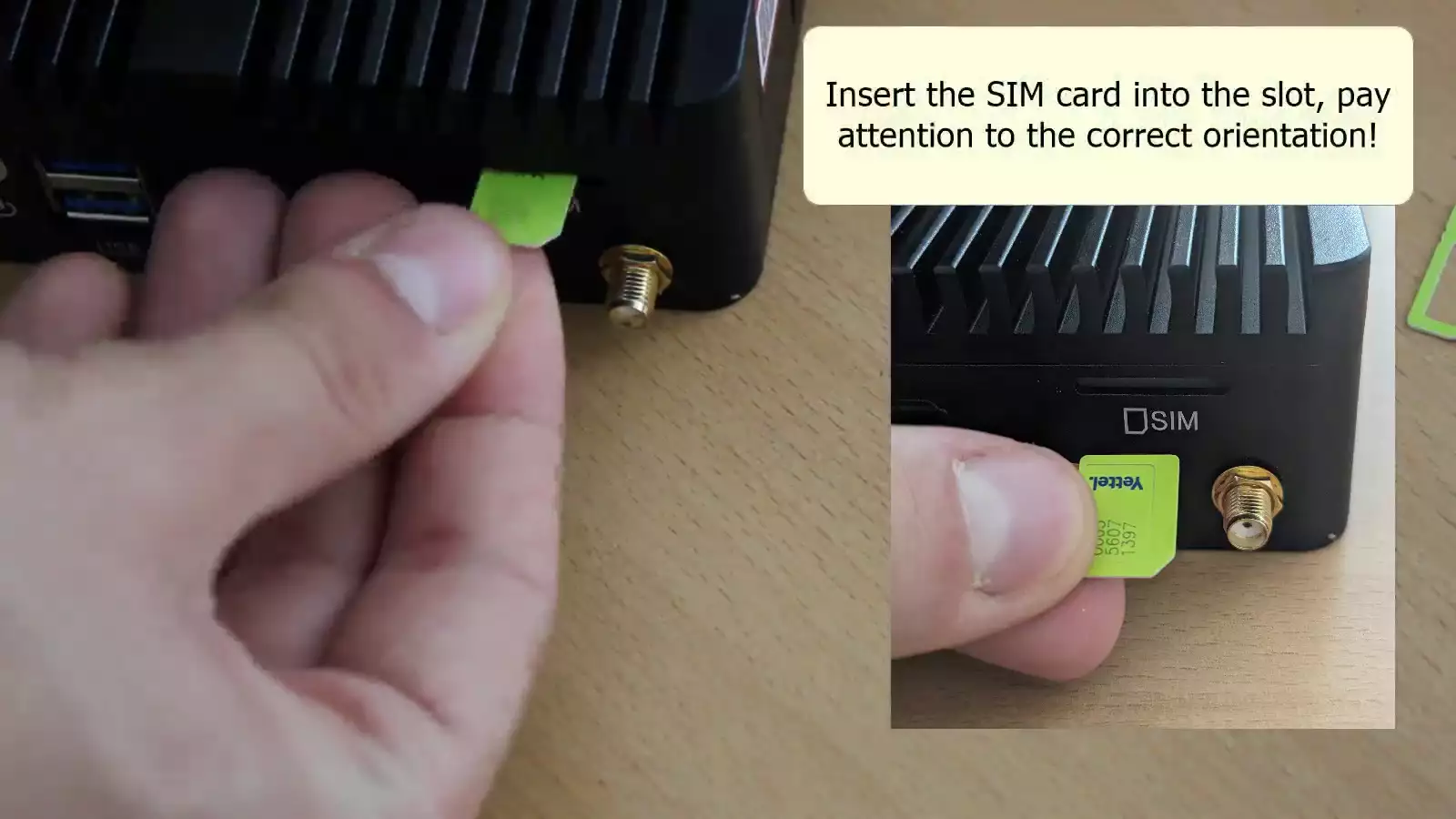
Paramètres importants pour la carte SIM
Ces paramètres sont très importants, et si vous ne les terminez pas, votre carte SIM ne fonctionnera pas avec l'Ozeki Gateway One. Vous devez désactiver votre code PIN et rediriger les appels téléphoniques vers un autre numéro de téléphone. Vous pouvez effectuer ces étapes sur un téléphone mobile standard (Figure 6).
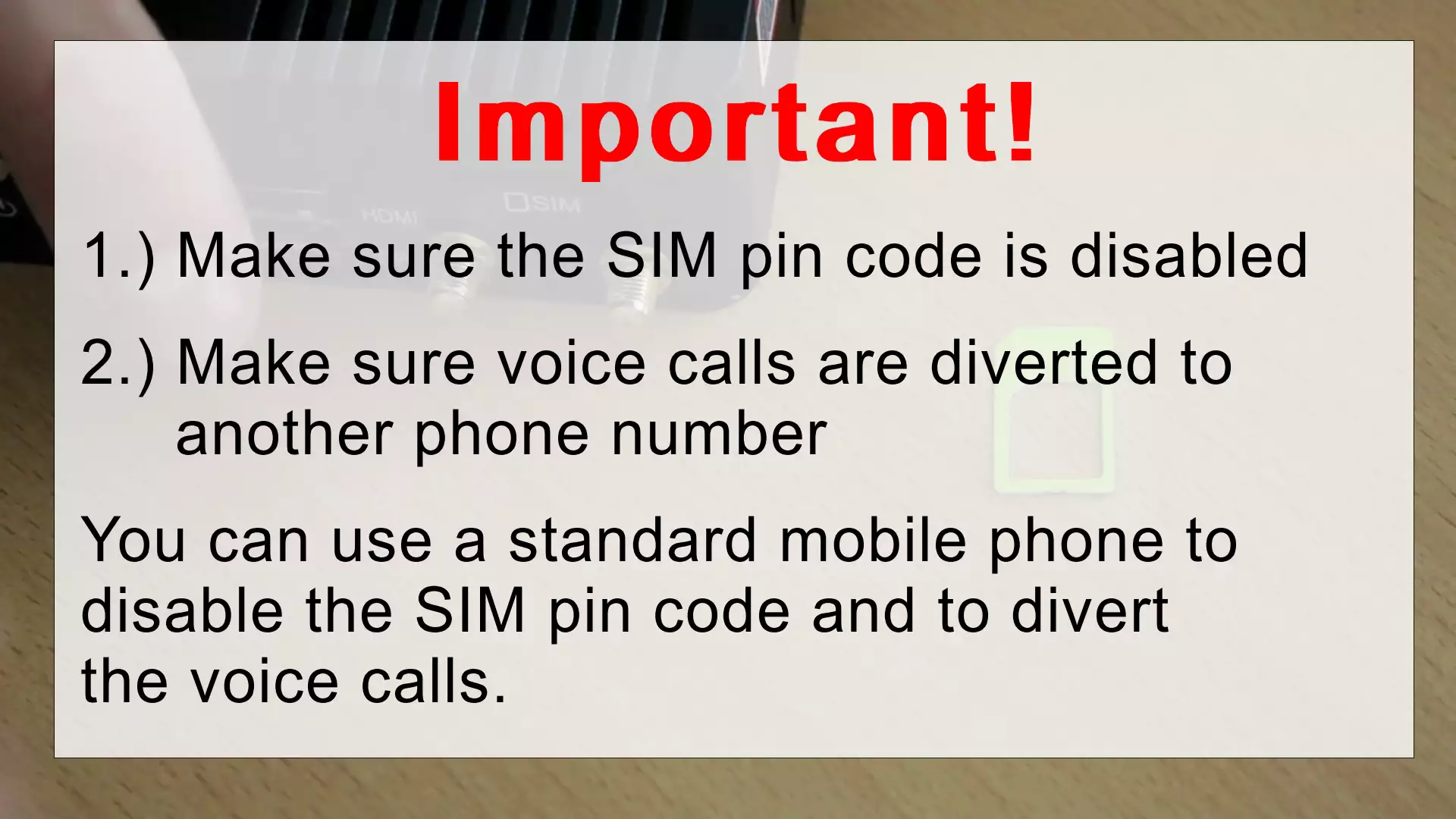
Fixez les antennes
Pour fixer vos antennes, localisez les deux ports situés à côté du slot SIM. Une fois identifiés, vissez fermement les deux antennes pour les fixer solidement. Cela garantit une connexion stable et évite tout desserrage potentiel. Les antennes fournies devraient offrir une connectivité excellente et à haut débit, bien que vous ayez également la possibilité d'utiliser vos propres antennes. (Illustré dans la Figure 7).
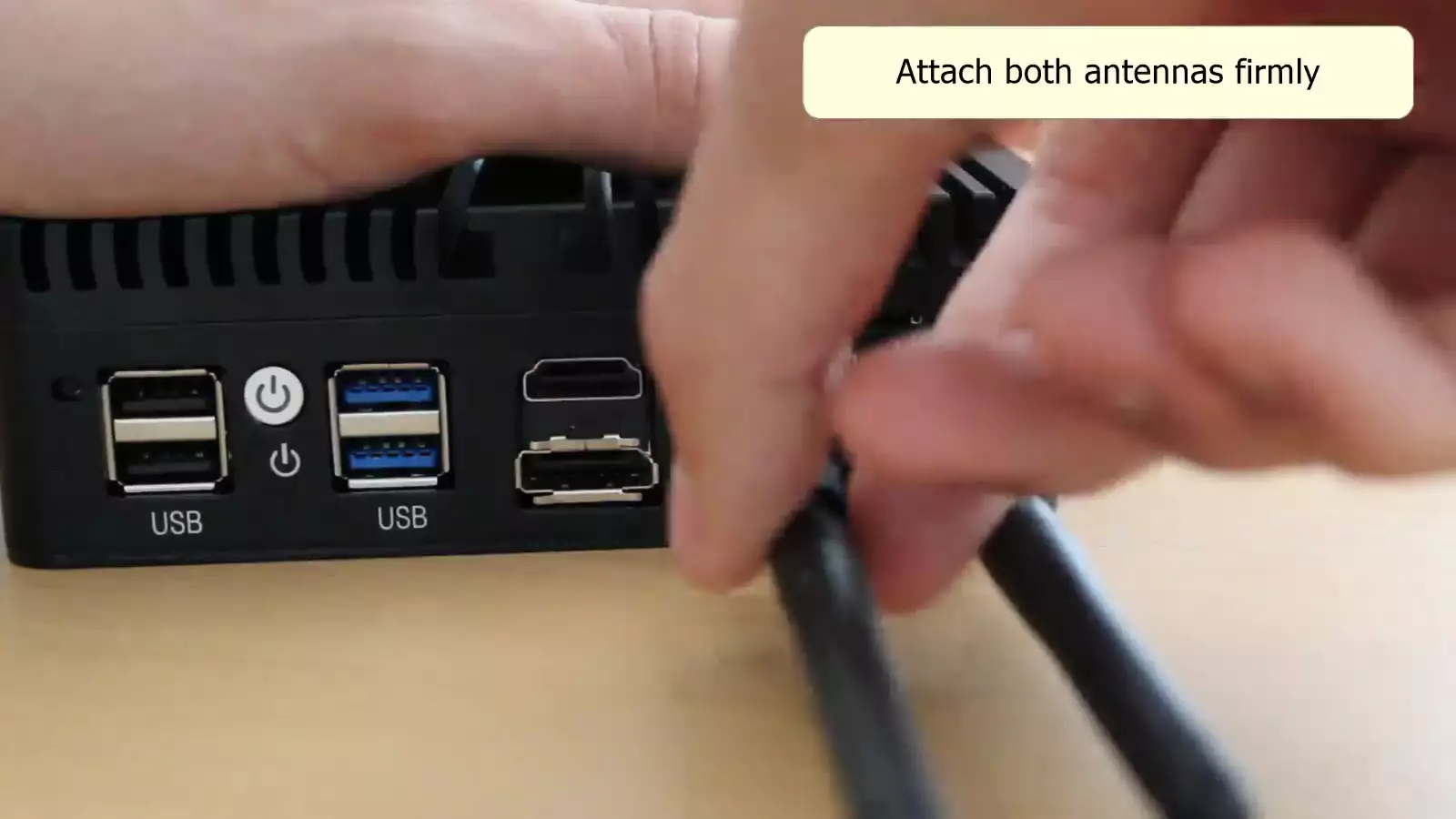
Connectez les périphériques
Pour poursuivre la configuration de votre Ozeki SMS Gateway One, vous devrez connecter vos périphériques tels que votre clavier et votre souris. L'appareil dispose de quatre ports USB, suffisants pour la plupart des scénarios. Cependant, si des ports supplémentaires sont nécessaires, vous pouvez facilement utiliser un hub USB. (Illustré dans la Figure 8).
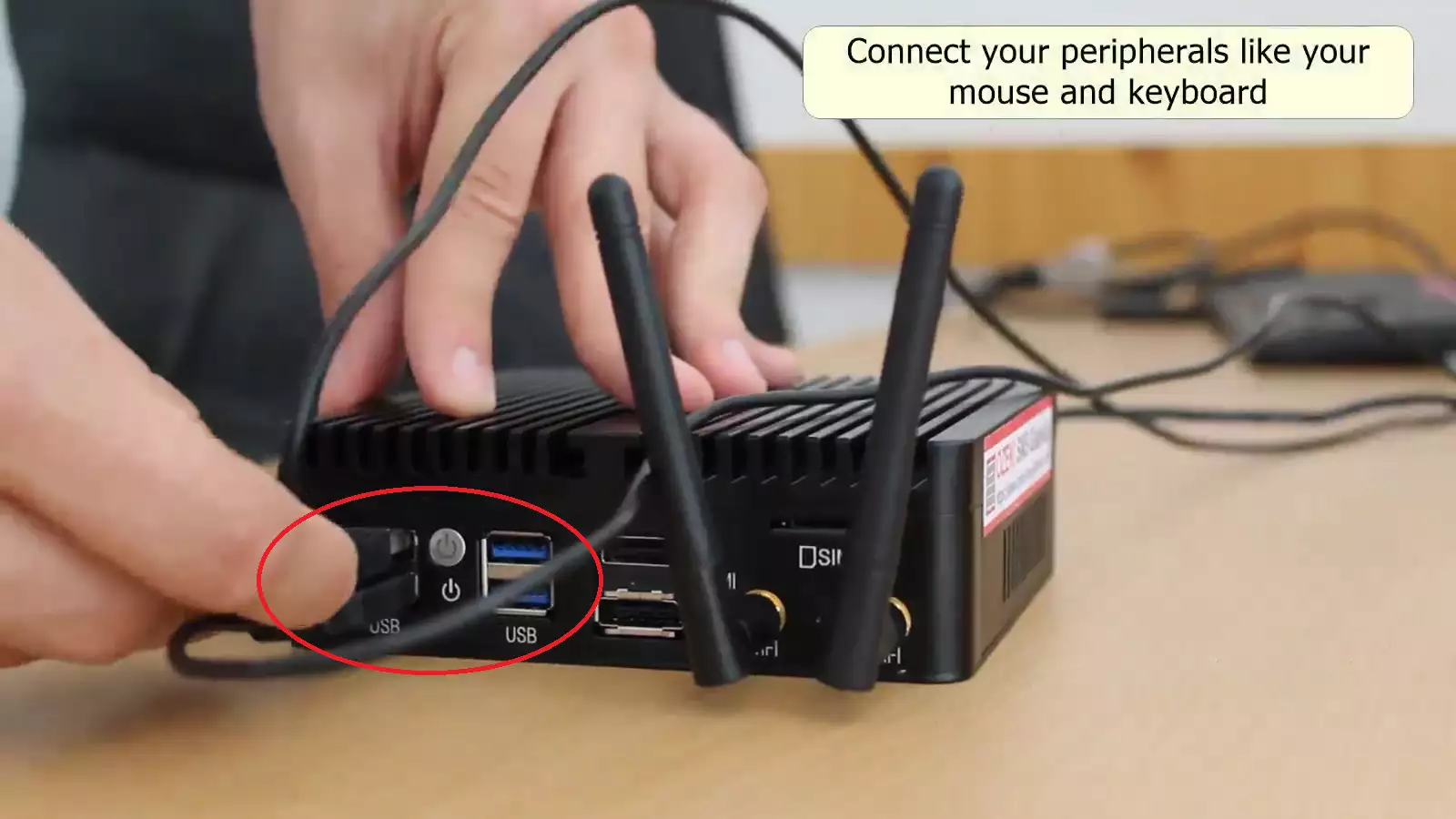
Connectez votre écran
Pour établir une connexion entre votre ordinateur et un écran, vous pouvez choisir entre le câble HDMI inclus ou un câble DisplayPort. Si votre appareil ne dispose pas de ces ports spécifiques, ne vous inquiétez pas – vous pouvez toujours vous procurer un adaptateur compatible. Branchez simplement le câble choisi dans la zone USB. (Figure 9).
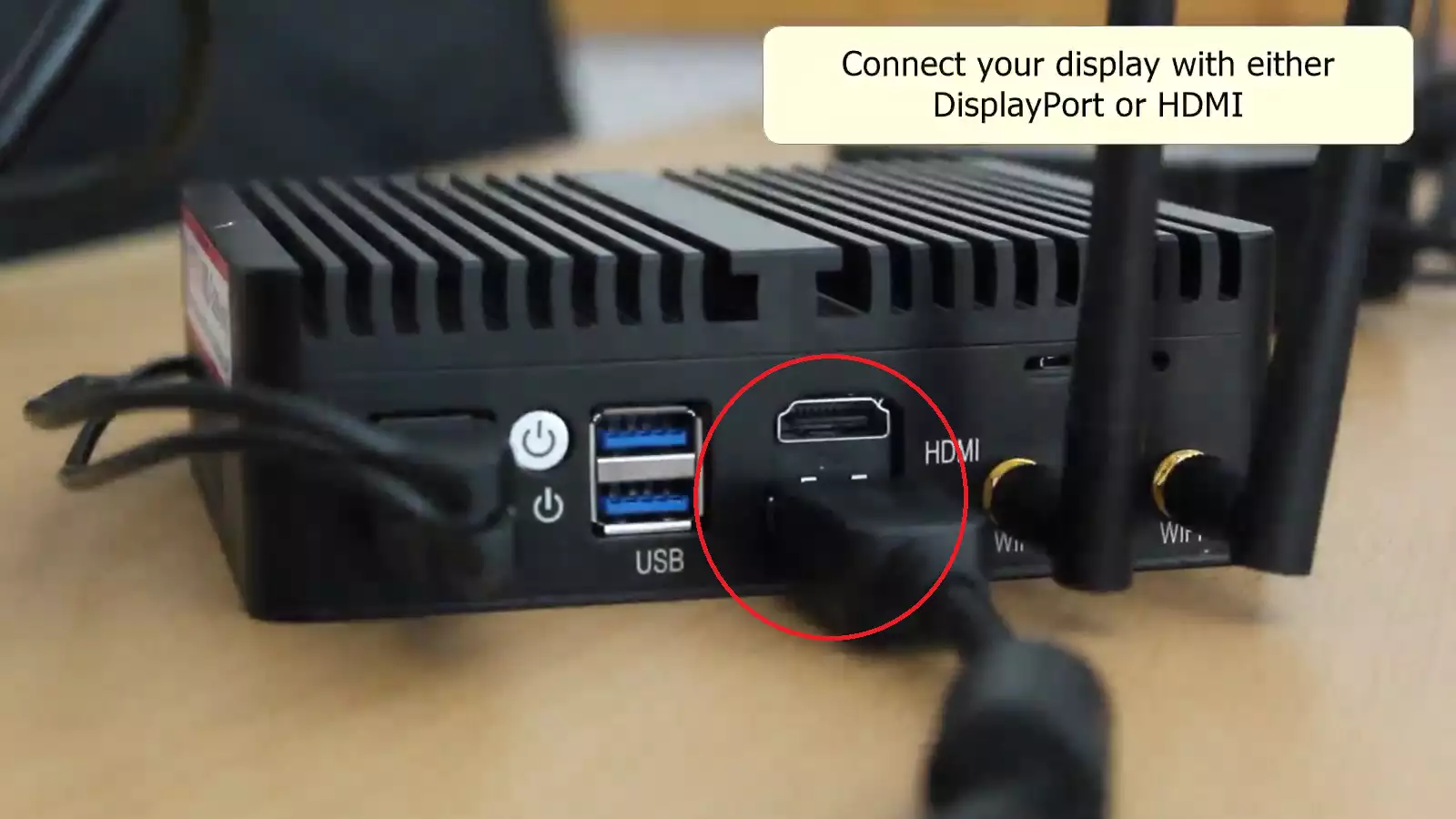
Connectez votre ordinateur à votre réseau Ethernet
Pour que tout fonctionne correctement, vous devez connecter votre ordinateur à Internet. Vous pouvez le faire en utilisant les 4 ports Ethernet situés à l'arrière de votre ordinateur. (Voir Figure 10).
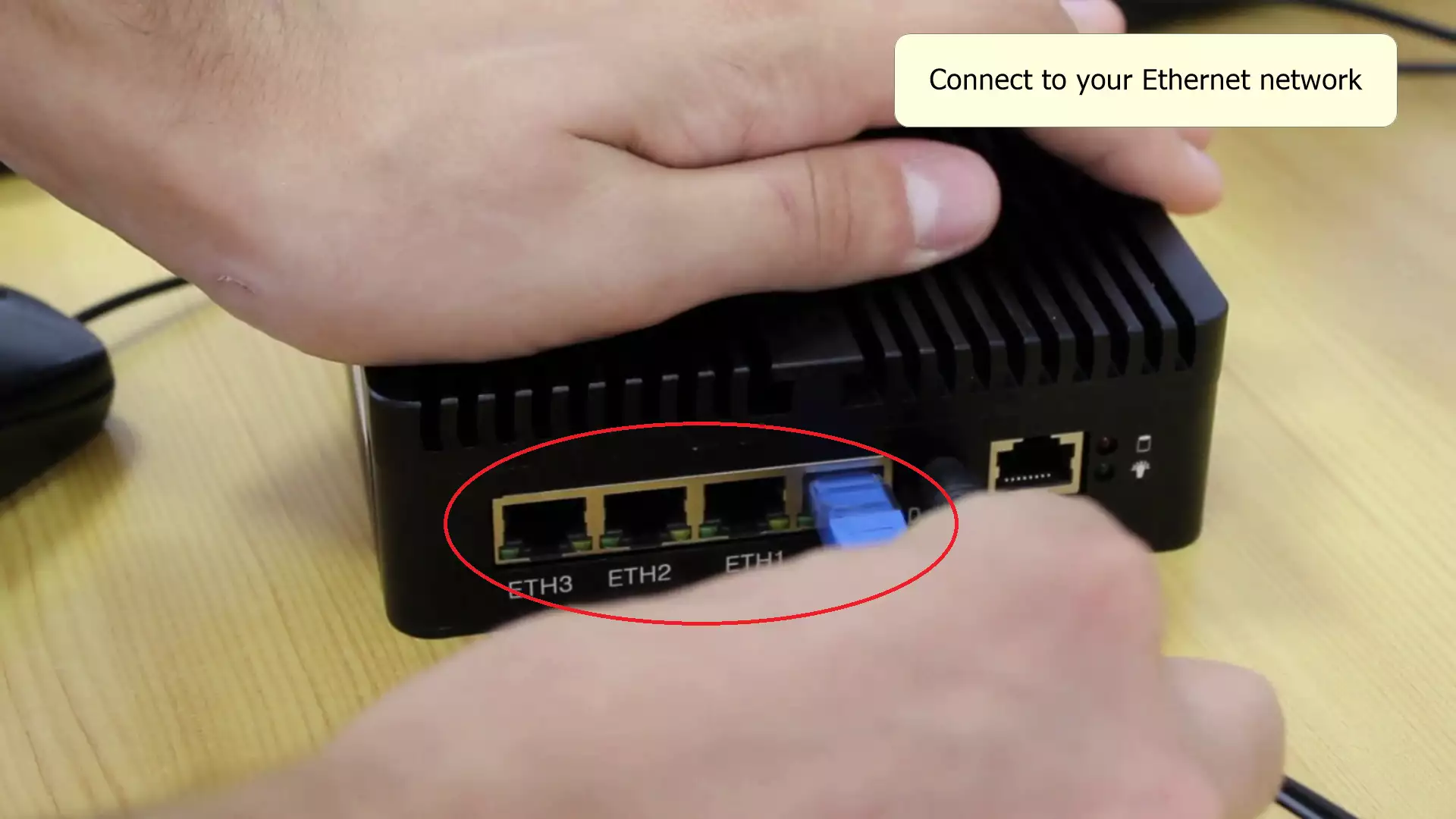
Connectez votre ordinateur à l'électricité
Vous devez connecter votre ordinateur à l'électricité, cherchez une prise murale près de l'endroit où vous souhaitez utiliser votre Ozeki Gateway One et branchez-le. (Figure 11)
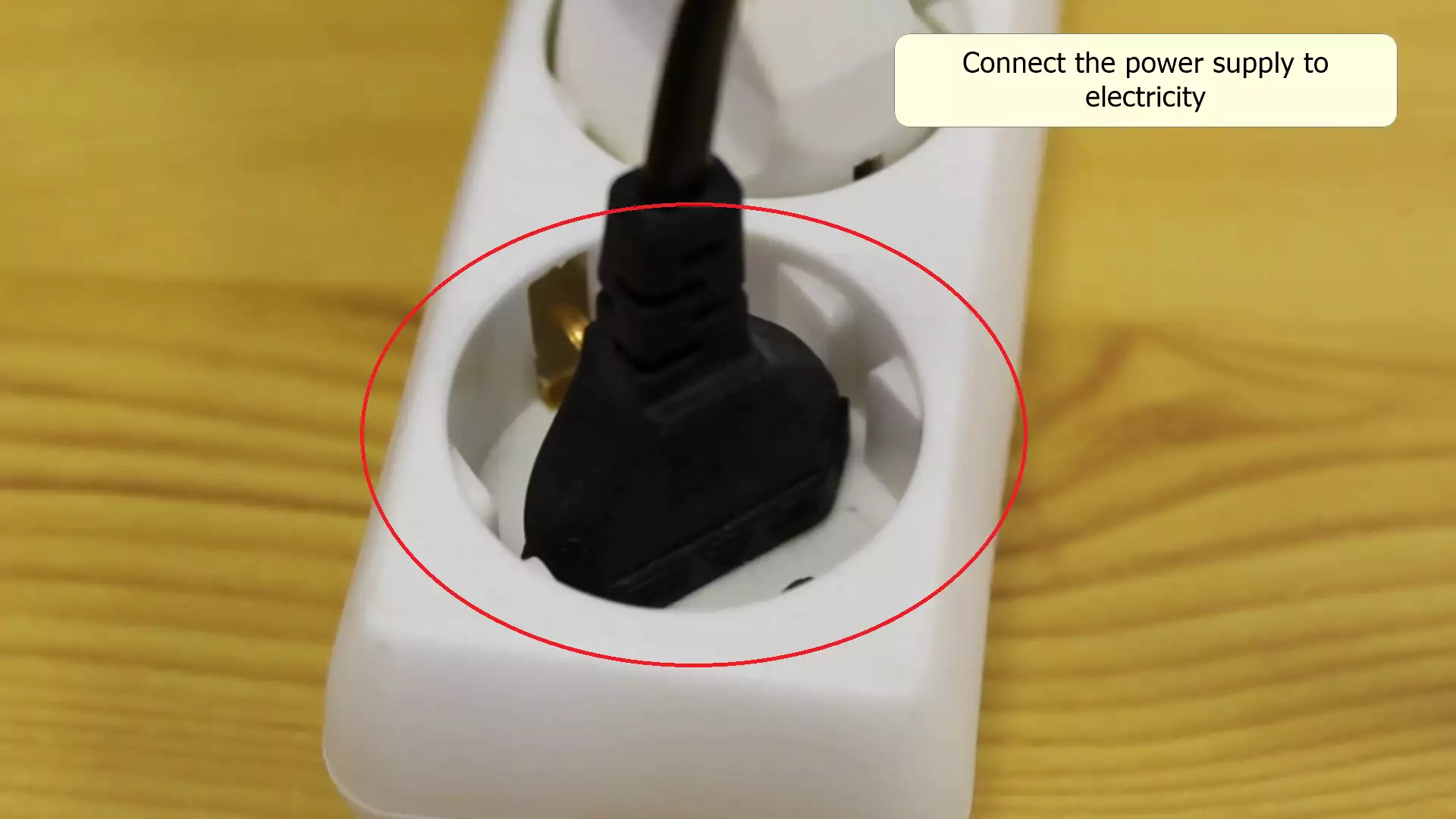
Allumez votre ordinateur
Une fois que vous avez branché votre ordinateur, il devrait démarrer automatiquement. Mais si ce n'est pas le cas, vous devrez peut-être appuyer sur le bouton d'alimentation (vous pouvez le trouver sur la Figure 12) situé parmi les ports USB. Si le bouton s'allume en bleu, votre ordinateur est en marche et vous devriez voir votre système démarrer sur votre écran.
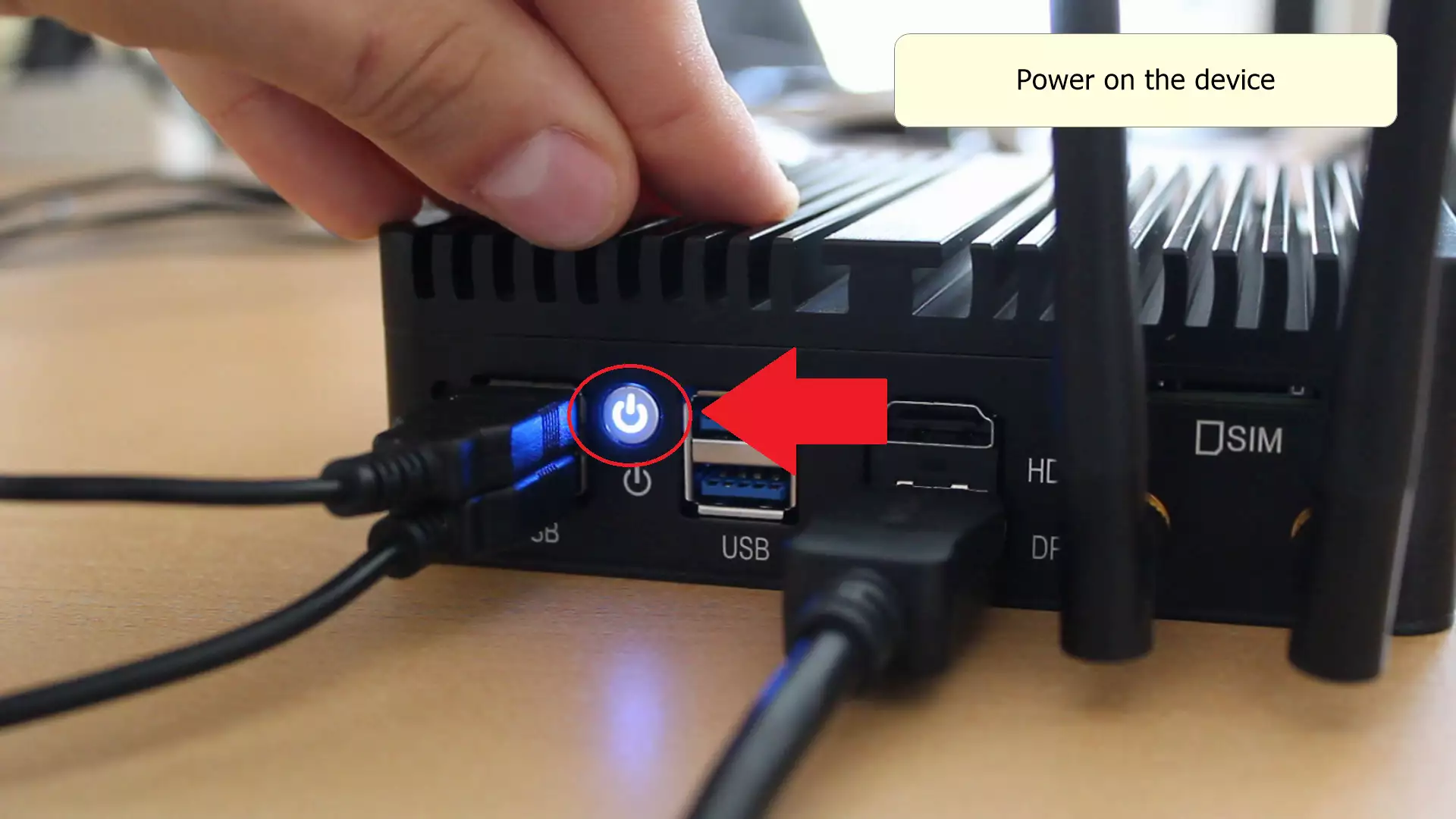
Connectez-vous à Linux
Pour vous connecter à Linux, cliquez simplement sur utilisateur, situé au milieu. Entrez ensuite le mot de passe par défaut, qui est qwe123. Cela vous donnera accès à l'ordinateur, vous permettant de configurer votre SMS Gateway et d'utiliser votre Ozeki SMS Gateway One. (Voir Figure 13).
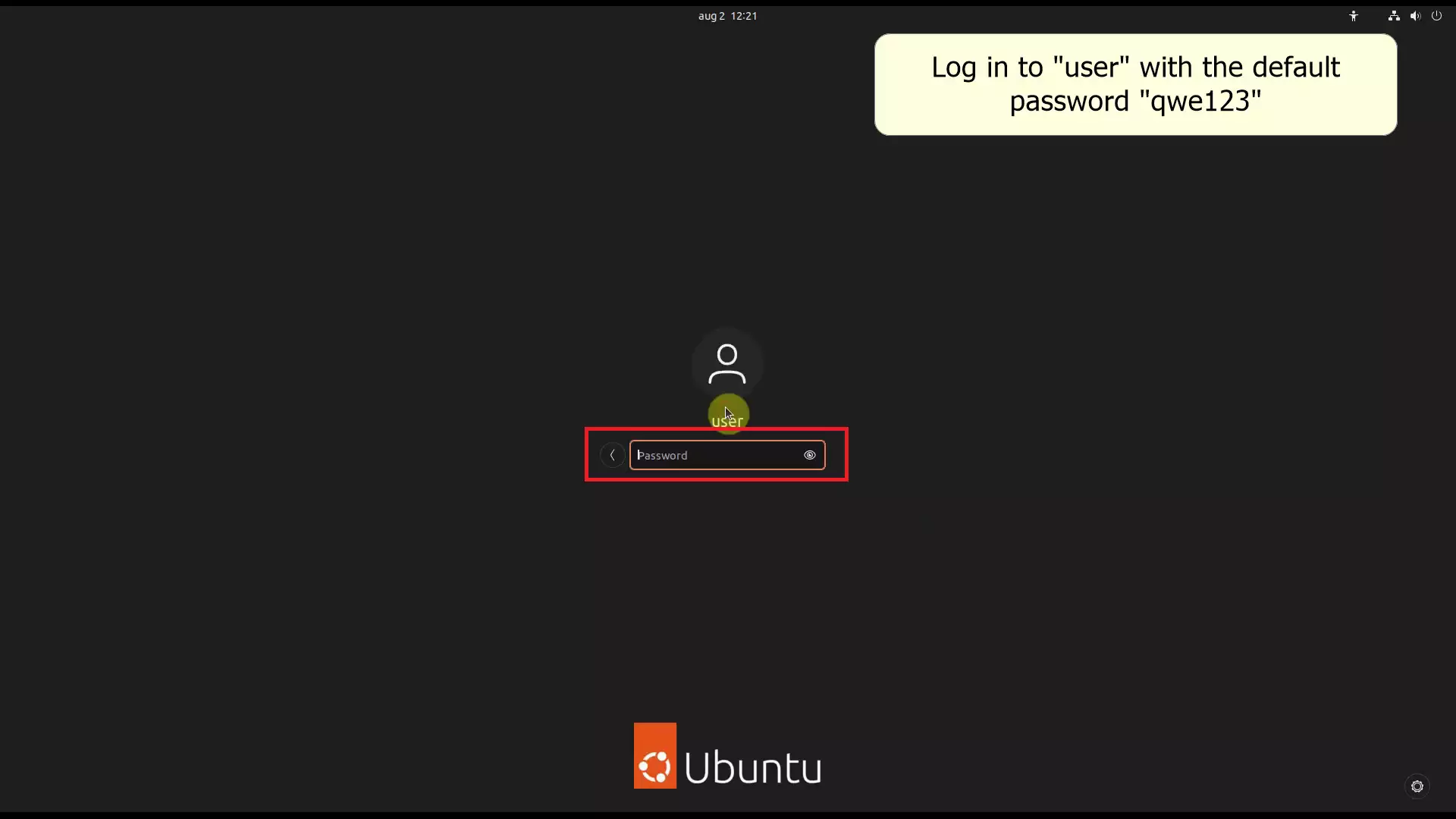
Ouvrez votre navigateur
Pour lancer votre navigateur sous Linux, localisez l'icône du navigateur sur le bureau Linux, généralement située sur le côté gauche. Cliquez dessus, et votre navigateur s'ouvrira. À partir de là, vous pouvez accéder à la plateforme logicielle Ozeki. (Voir la Figure 14).
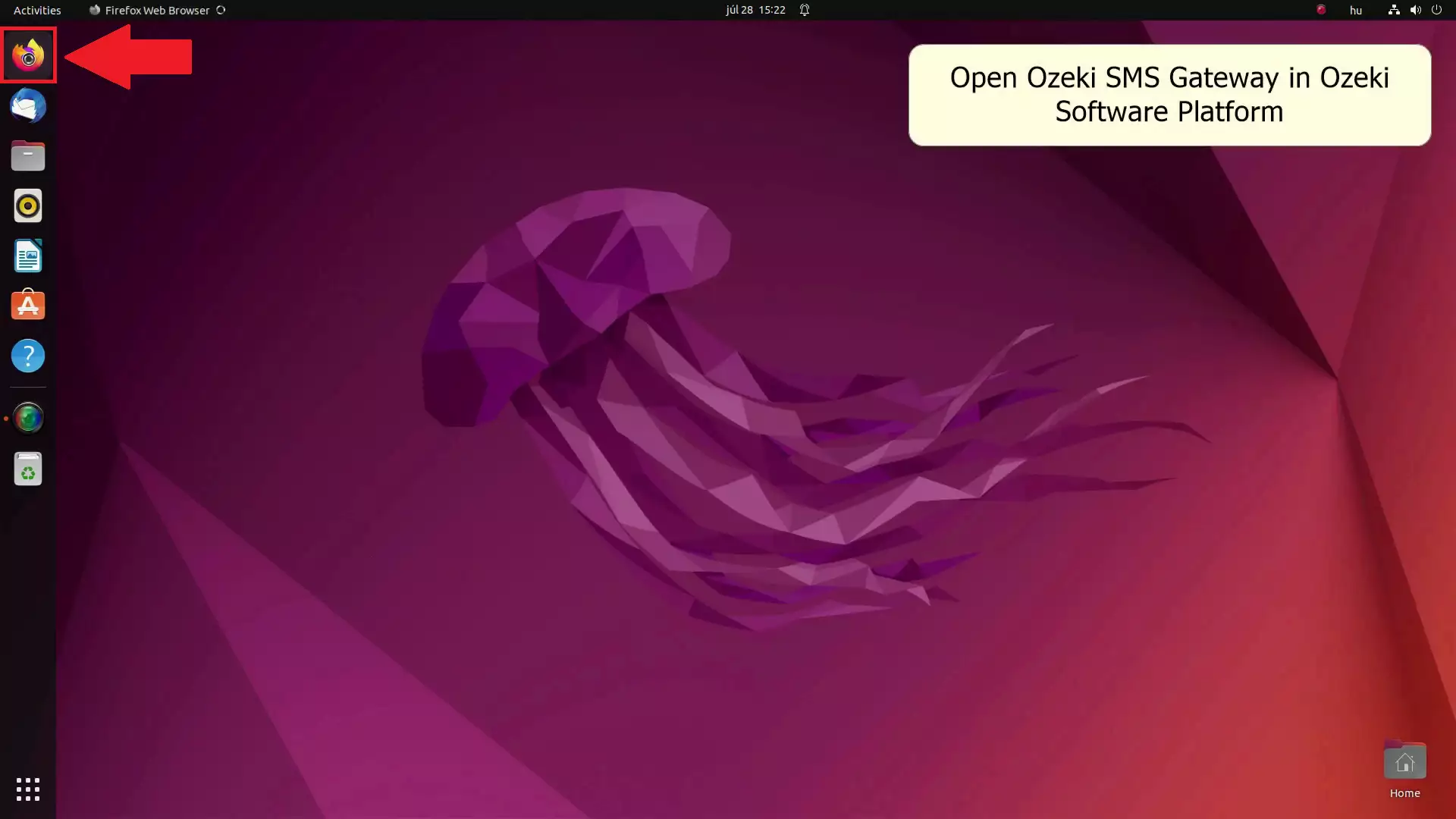
Ouvrir Ozeki 10
Pour accéder à la plateforme logicielle Ozeki, saisissez https://localhost:9515 en haut de votre navigateur. Cela ouvrira la plateforme logicielle Ozeki, où vous pourrez configurer le modem SMS intégré dans Ozeki SMS Gateway One. (Montré dans la Figure 15).
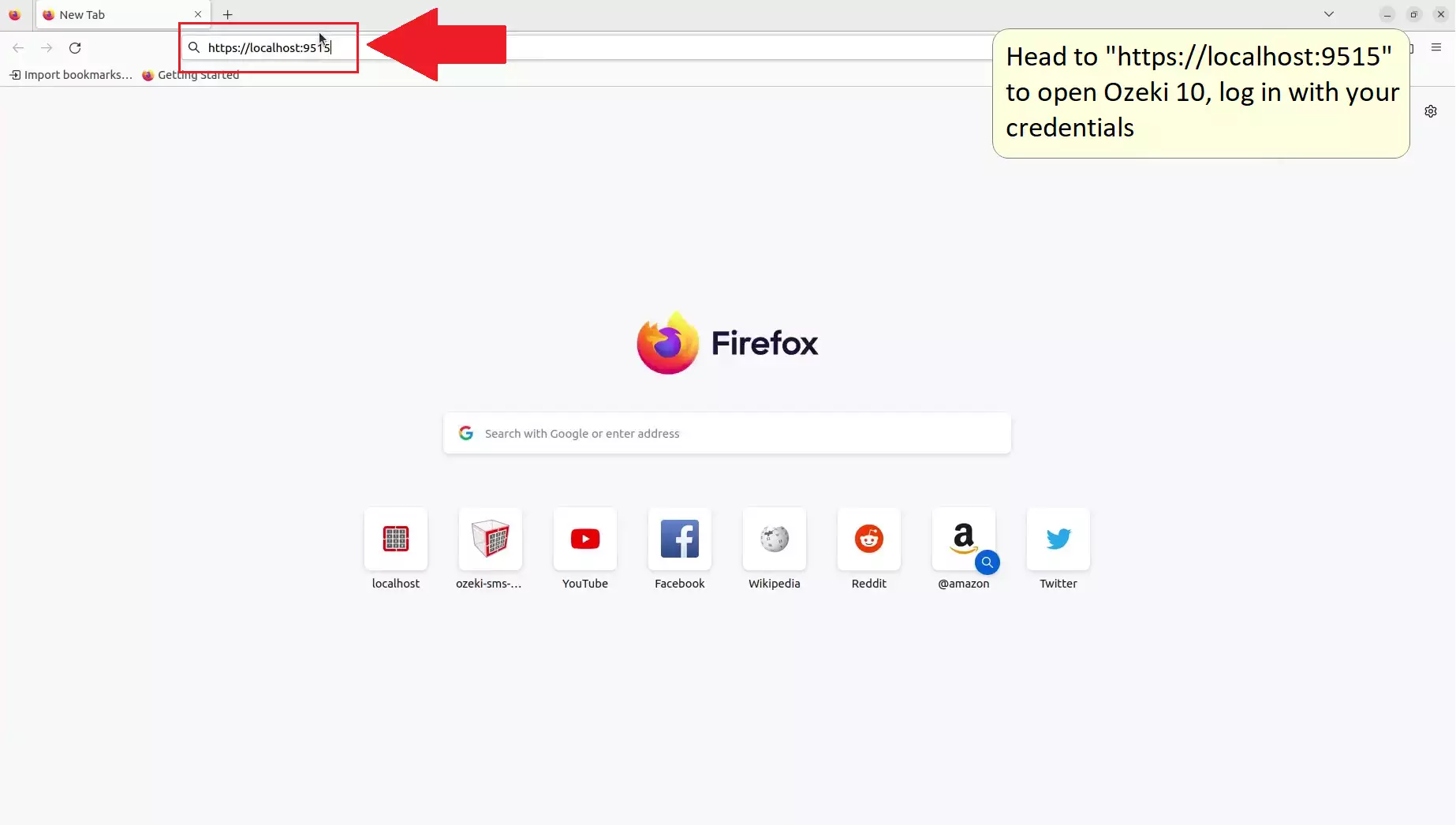
Ouvrir SMS Gateway
Lancez Ozeki SMS Gateway dans le logiciel de la plateforme Ozeki. Vous verrez une liste d'applications par défaut, généralement située sur le côté gauche. Recherchez et ouvrez l'application SMS Gateway – elle est marquée d'une icône de téléphone avec "SMS" écrit à l'intérieur. Cela ouvrira l'application SMS Gateway. (Voir la Figure 16).
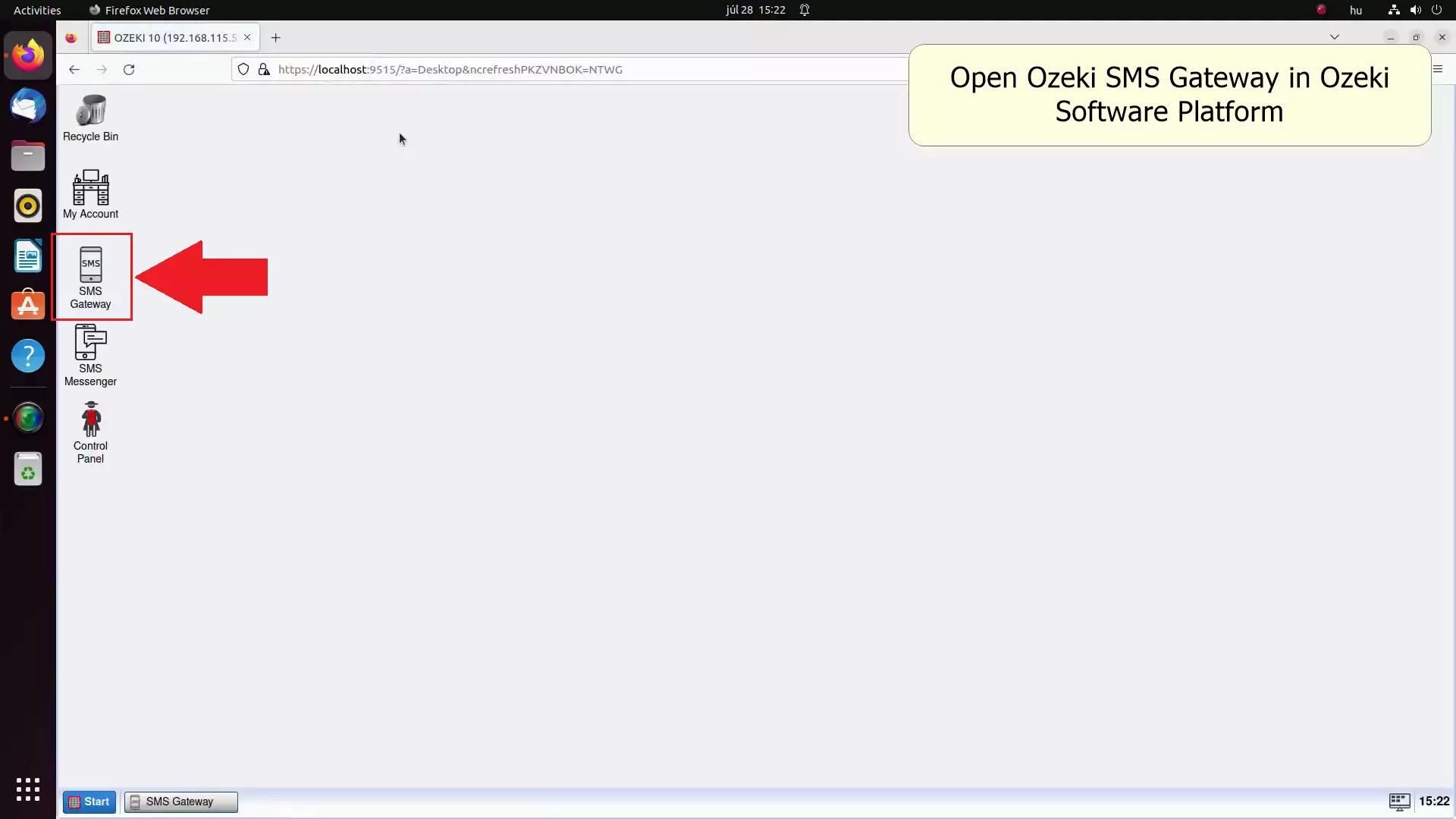
Ajouter une nouvelle connexion
Pour ajouter une nouvelle connexion dans Ozeki SMS Gateway, localisez le lien ajouter une nouvelle connexion situé dans le panneau gauche Connexions. Cliquez dessus, et cette action affichera la page de liste des connexions, vous permettant de configurer un modem SMS. (Voir la Figure 17).
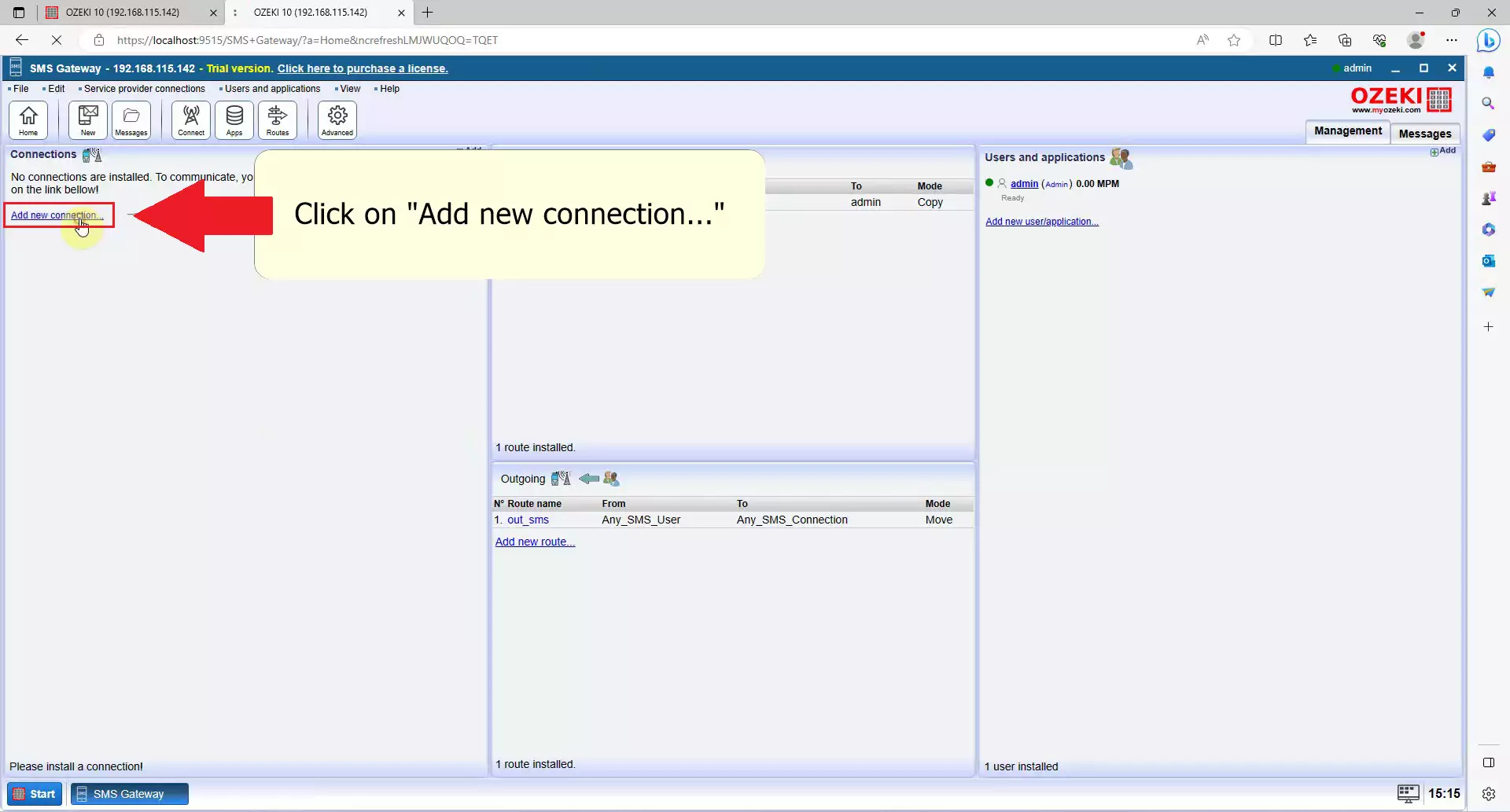
Installer le modem SMS
Dans la liste des connexions, localisez l'entrée modem SMS. À côté de celle-ci, vous trouverez un lien Installer. Cette entrée se trouve en haut de la liste dans la catégorie Connexions sans fil (SMS, MMS). Cliquez sur ce lien pour démarrer la configuration de votre SMS Gateway et commencer à envoyer des messages. (Voir la Figure 18)
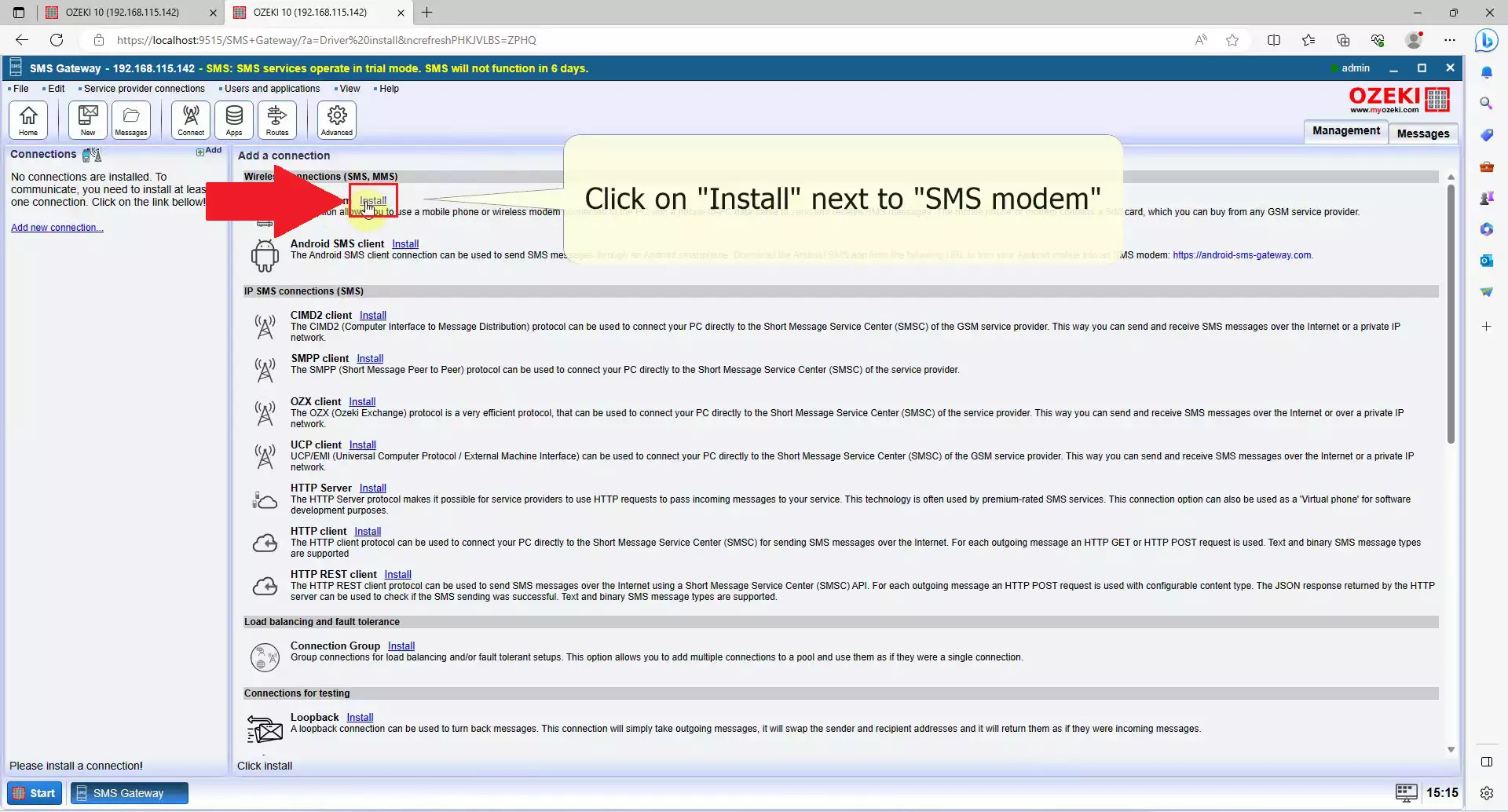
Définir le nom du modem
Dans la section des paramètres, sous l'onglet Général, vous avez la possibilité d'attribuer un nom personnalisé à votre modem. Cependant, évitez d'utiliser des caractères spéciaux tels que des points d'interrogation ou des astérisques. L'ajout d'un nom personnalisé est fortement conseillé pour éviter toute confusion, surtout lorsque vous gérez plusieurs connexions. (Voir la Figure 19).
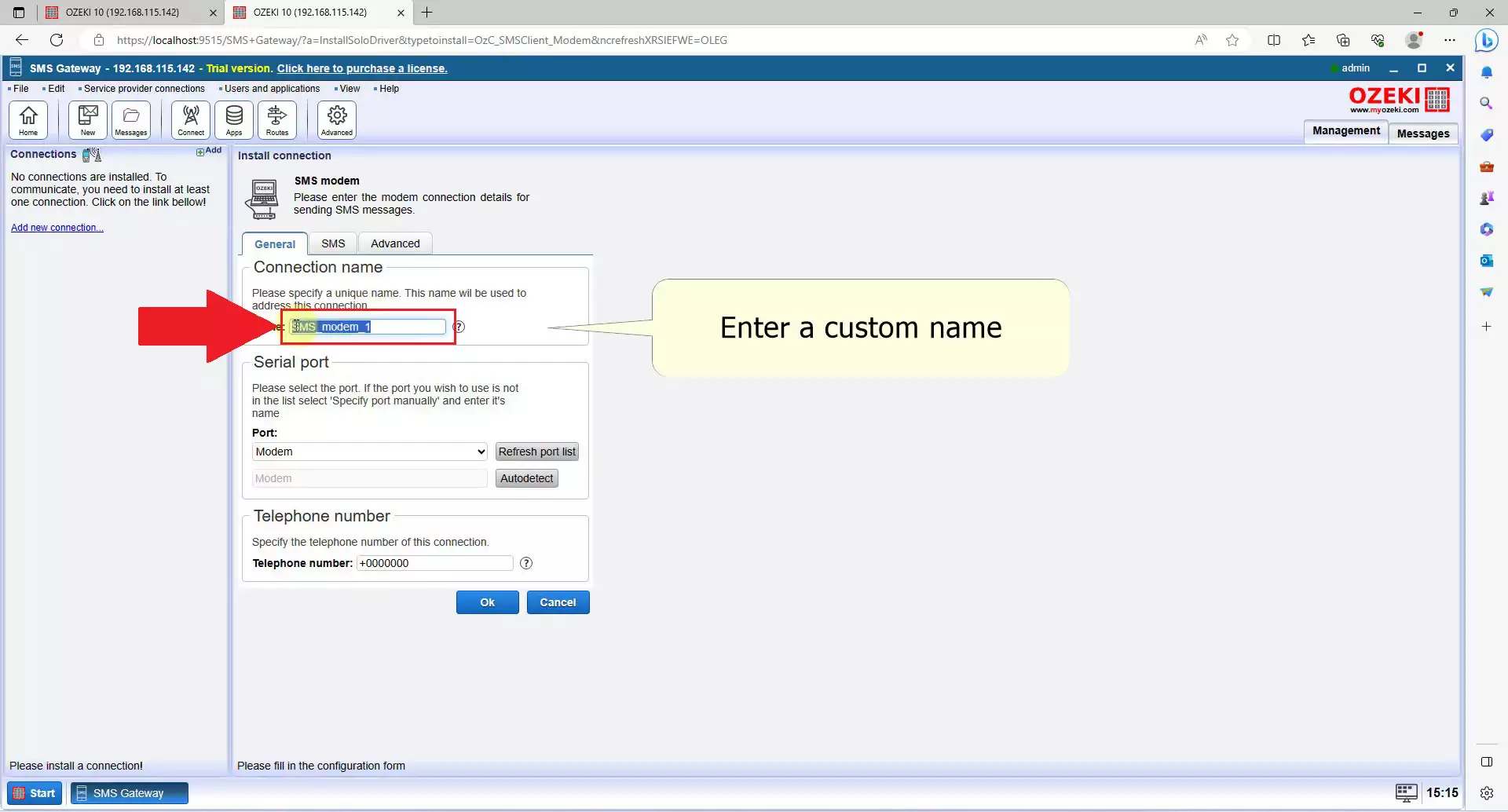
Sélectionner le port du modem
Sous Port série, vous devez ouvrir le menu déroulant Port et rechercher /dev/ttyUSB1, sélectionnez-le pour commencer à configurer le modem intégré de l'Ozeki SMS Gateway One et envoyer des messages via la 4G. Si ttyUSB1 ne fonctionne pas plus tard, essayez les autres ports. (Voir la Figure 20)
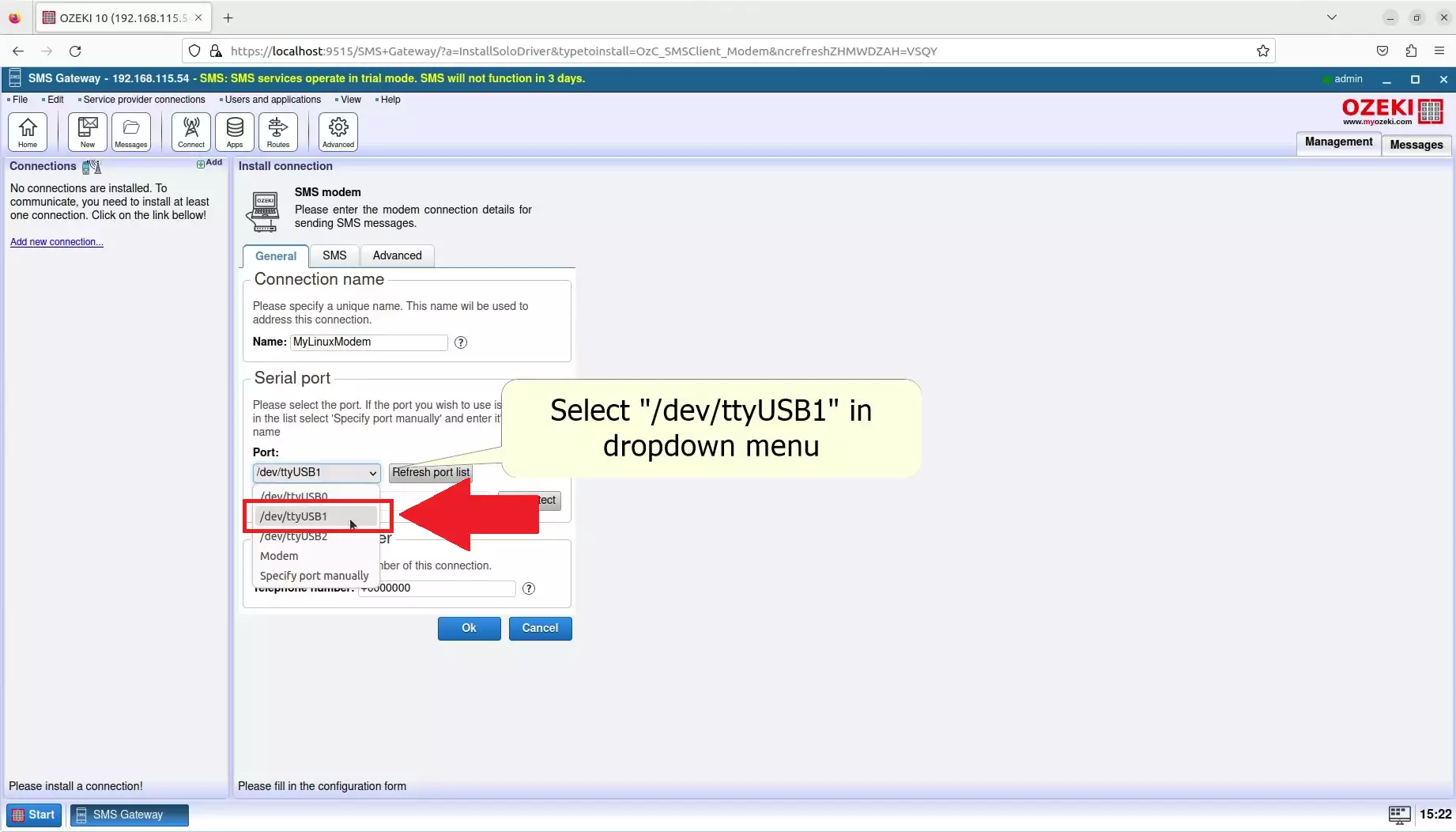
Cliquez sur Autodétecter
À côté du menu déroulant, vous verrez un bouton bleu intitulé Autodétecter. Cliquez sur ce bouton pour récupérer automatiquement toutes les données de votre carte SIM, y compris votre numéro de téléphone, et les configurer en conséquence. Ce processus peut prendre quelques secondes. (Voir la Figure 21).
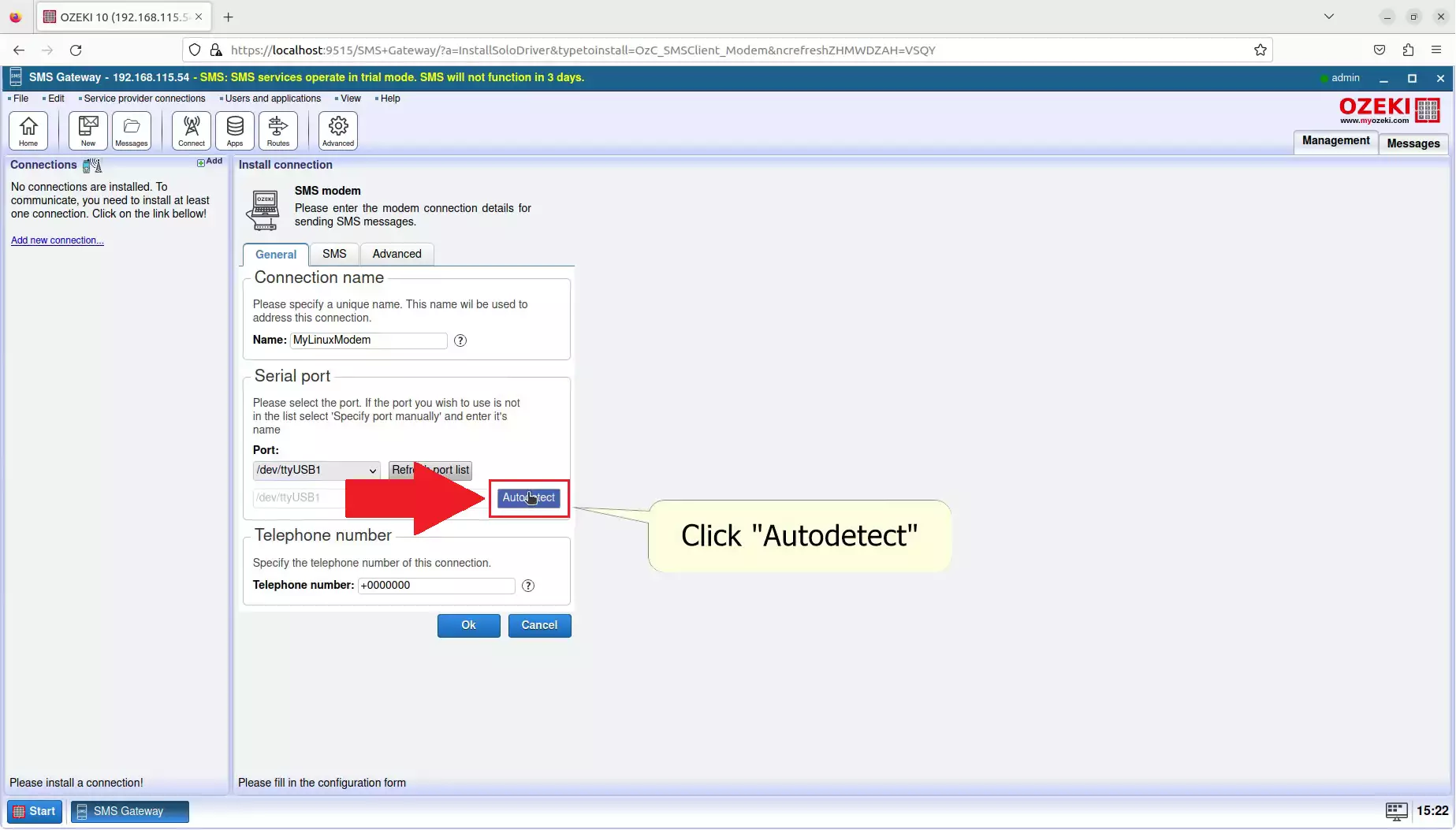
Vérifiez si vos détails sont corrects
Vérifiez attentivement vos détails. Une fenêtre intitulée Autodétecter apparaîtra, vous offrant la possibilité de vérifier si toutes les informations correspondent à votre carte SIM. Cette fenêtre affiche également les détails du modem. Une fois que vous avez tout confirmé, cliquez sur le bouton Ok situé en bas. Cela terminera la procédure Autodétecter, garantissant que votre modem est prêt à envoyer des SMS depuis votre ordinateur. (Voir la Figure 22).
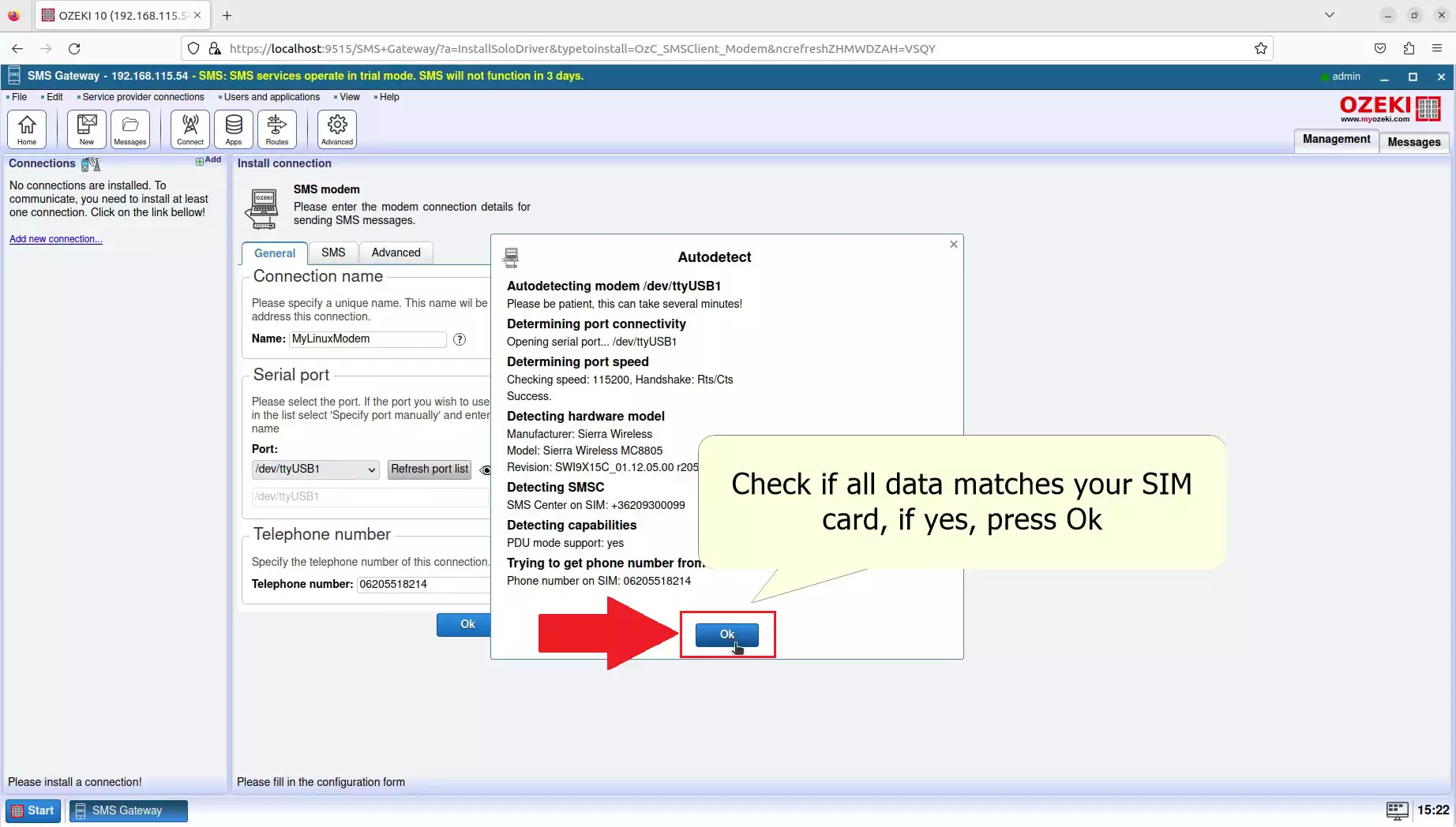
Terminer la configuration de votre modem
Pour terminer la configuration de votre modem, localisez le bouton bleu Ok en bas. Si vous souhaitez apporter des ajustements supplémentaires aux paramètres de votre modem, vous pouvez le faire maintenant en naviguant vers l'onglet SMS ou l'onglet Avancé. Alternativement, vous pouvez revenir à cet onglet après avoir cliqué sur Ok et accéder à l'onglet Configurer à un moment ultérieur. (Voir la Figure 23).

Activer la connexion du modem SMS
Pour activer la connexion du modem SMS, accédez au groupe Connexion sur la gauche. Recherchez l'interrupteur Connexion, qui est la deuxième option du groupe. Cliquez dessus pour l'activer (il deviendra vert), et votre modem démarrera le processus de connexion avec votre fournisseur de services. (Voir la Figure 24).
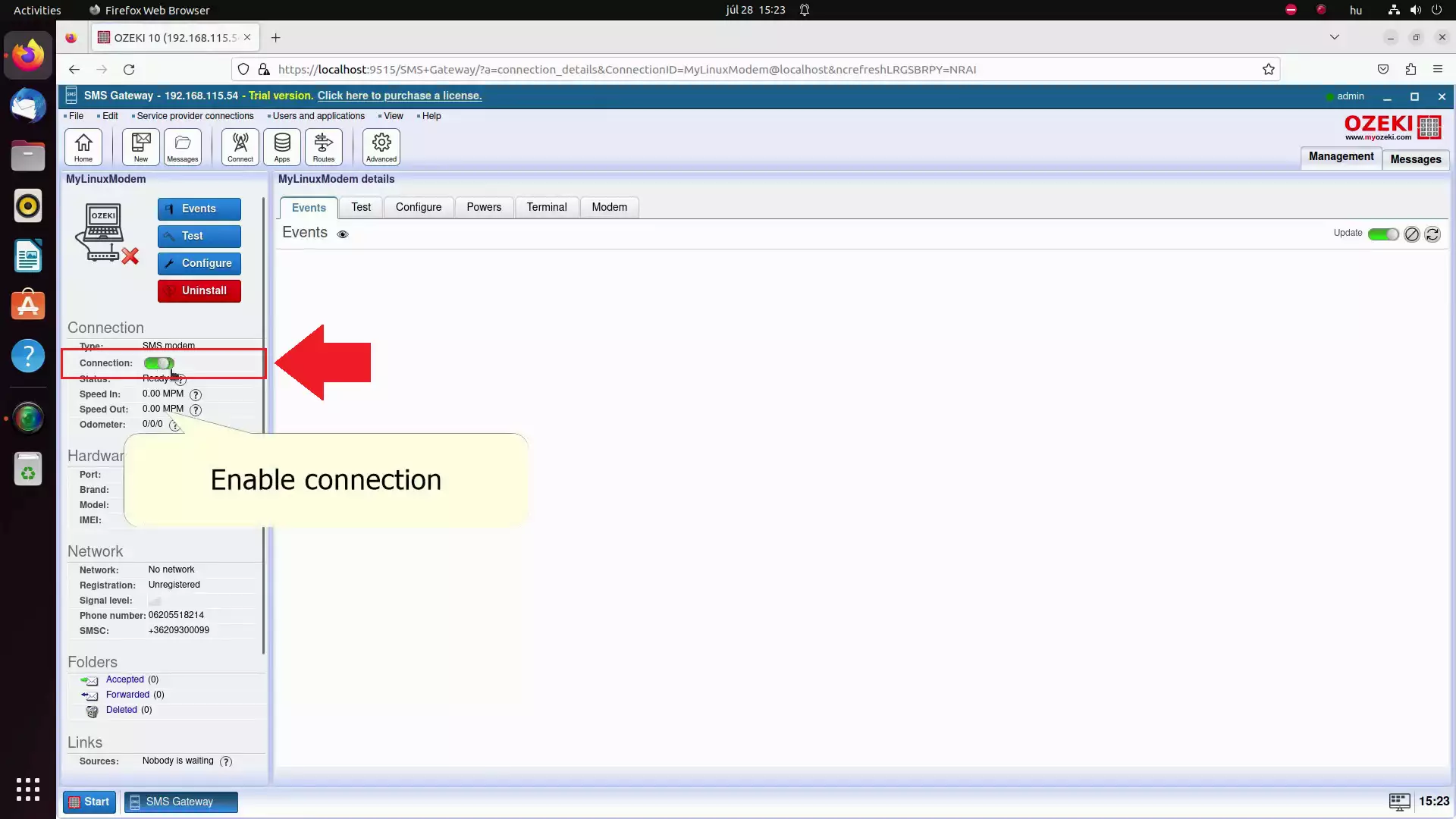
Attendre que la connexion s'établisse
Soyez patient pendant que votre connexion se configure correctement ; cela peut prendre quelques secondes. Surveillez l'onglet Événements. Une fois que vous voyez "Sondage du modem GSM démarré", c'est le signe que votre modem est prêt. Vous pouvez maintenant passer à l'étape suivante pour commencer à envoyer des messages depuis votre modem. (Voir la Figure 25).
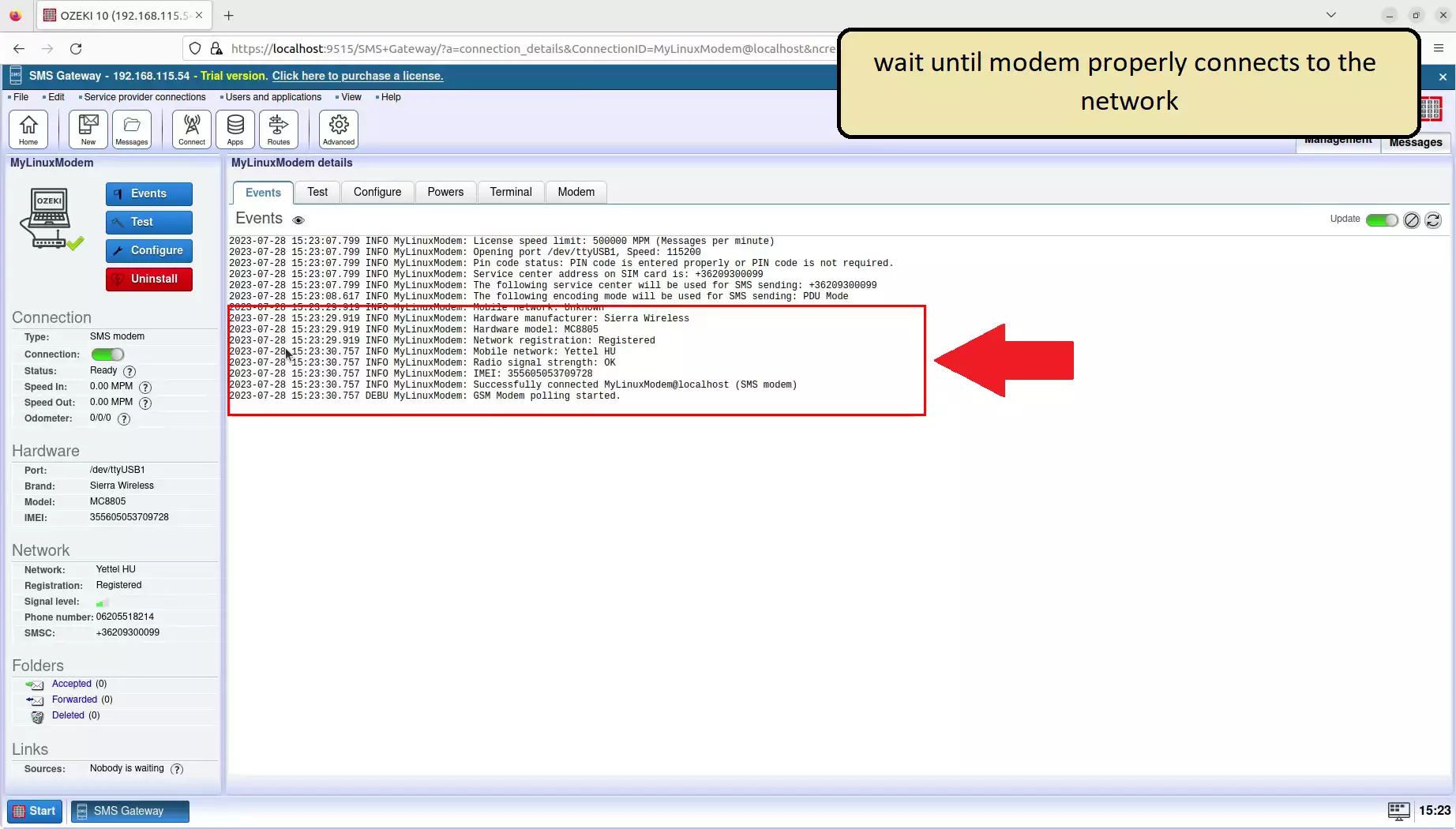
Accéder à la page de l'onglet Test
Dans le panneau de droite, dirigez-vous vers la barre de navigation et cliquez sur Test pour accéder à la page de l'onglet Test. À partir de là, vous pouvez entrer dans la page d'envoi de SMS de test. C'est ici que vous pouvez envoyer des messages de test à n'importe qui avec un contenu personnalisé. (Voir la Figure 26).
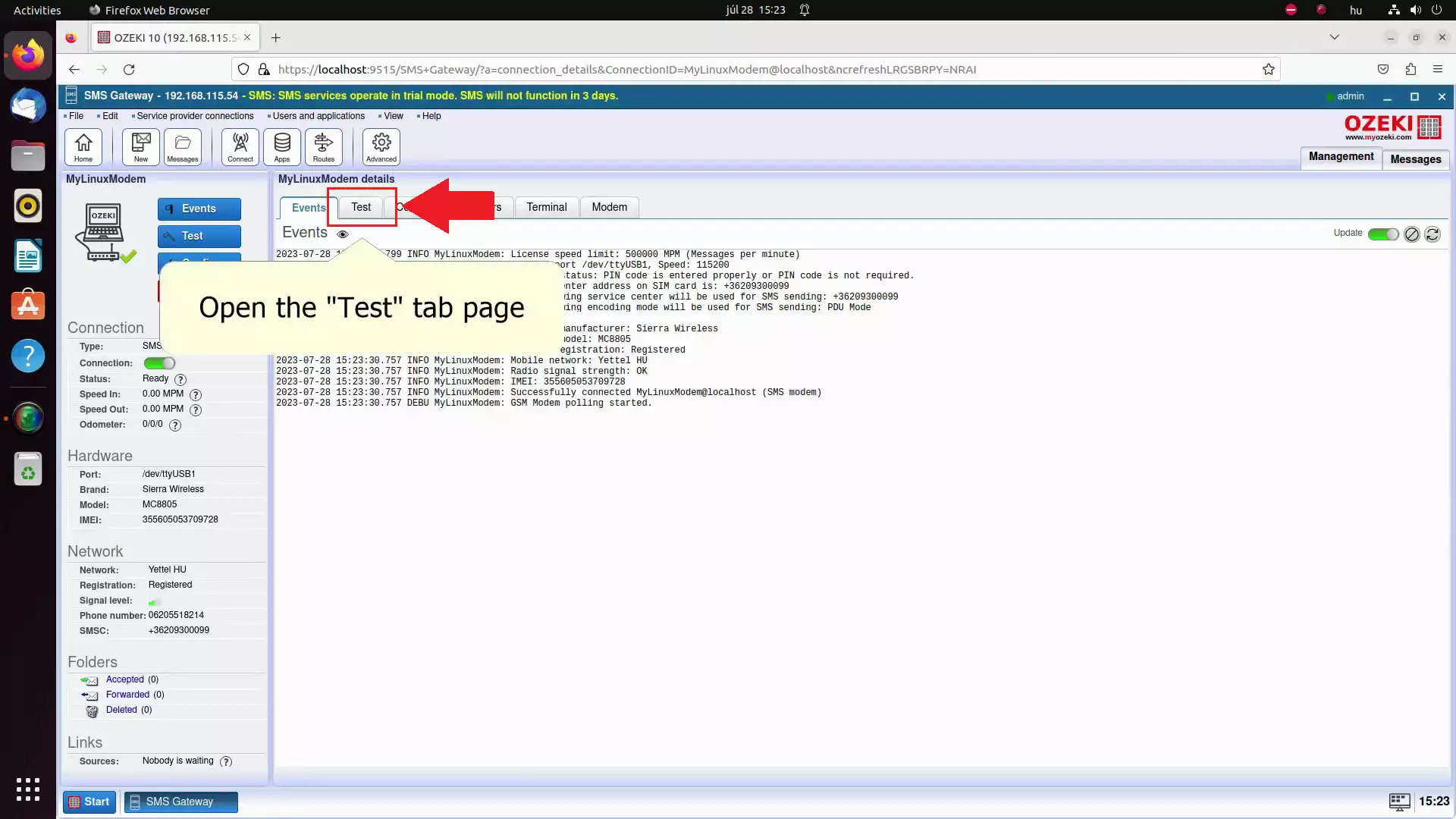
Remplir l'adresse du destinataire et le message de test
Indiquez l'adresse du destinataire et composez votre message de test. Localisez le champ À dans le groupe Destinataire. Dans ce champ, entrez le numéro de téléphone du destinataire. Ensuite, utilisez le champ de texte SMS pour saisir le contenu de votre message. Vous êtes libre d'écrire ce que vous voulez dans ce champ. (Voir la Figure 27).
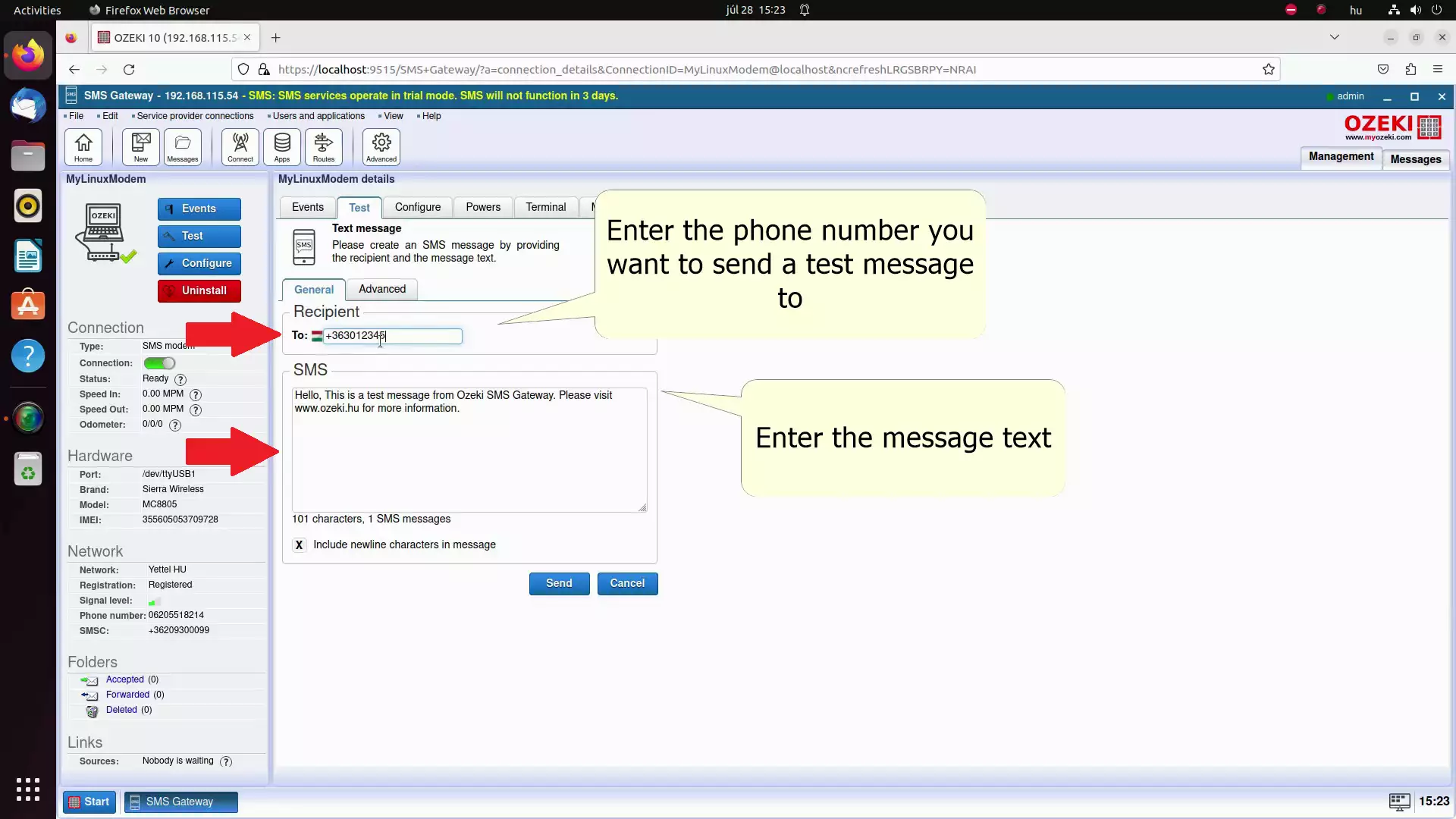
Envoyer le SMS
Si vous avez terminé de composer votre message, allez-y et envoyez-le. Trouvez le bouton bleu Envoyer situé en bas de l'écran. Cliquez sur ce bouton pour lancer le processus d'envoi. Vous devriez recevoir le SMS sur le numéro de téléphone spécifié peu de temps après l'envoi. (Voir la Figure 28).
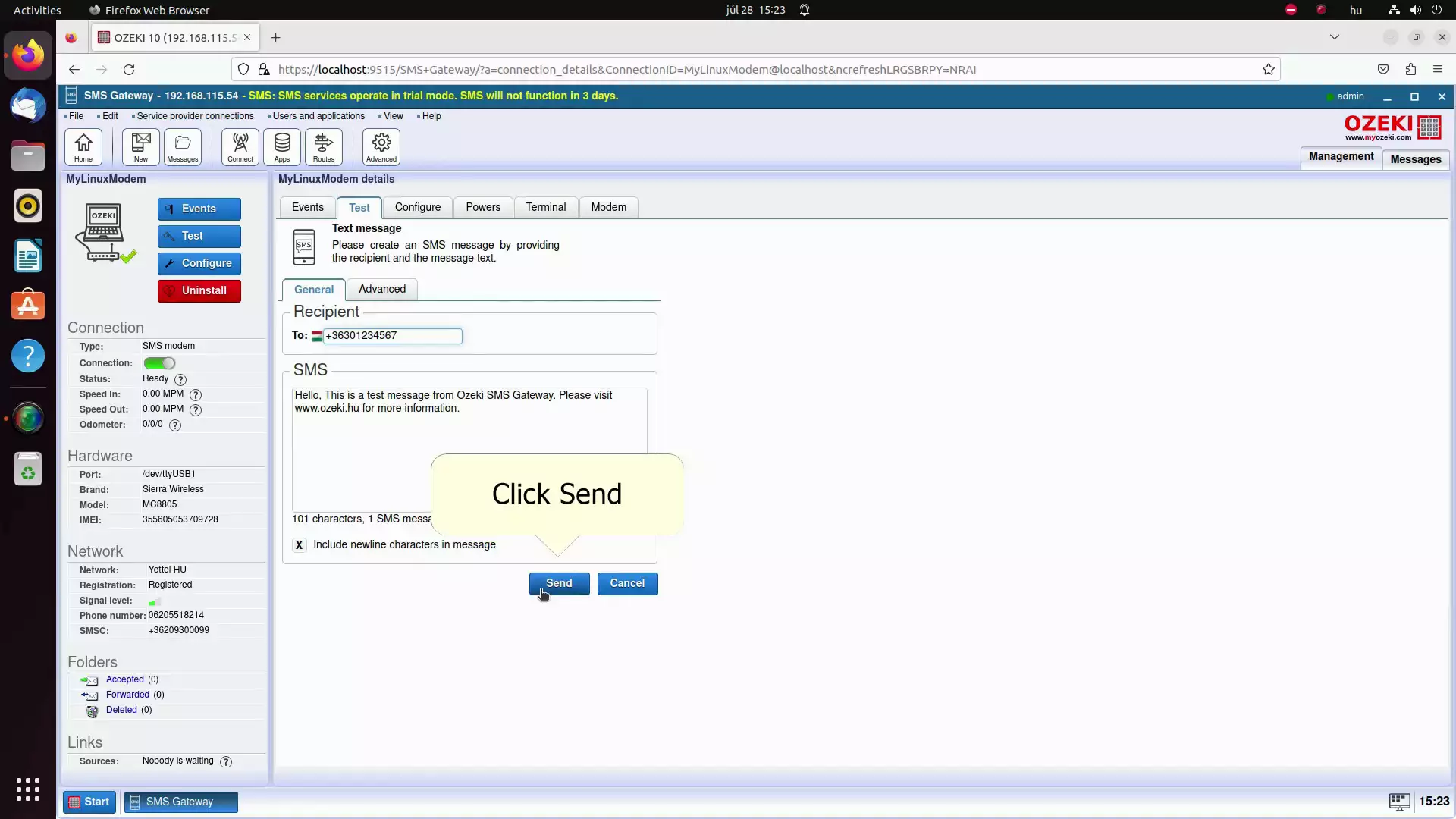
Vérifier le message de test
Récupérez le message de test sur votre appareil mobile. Localisez une application conçue pour gérer les SMS et ouvrez-la. Si vous voyez votre message de test affiché avec le contenu exact, vous pouvez être sûr que votre modem SMS fonctionne correctement. Félicitations ! (Voir la Figure 29).